Page 1
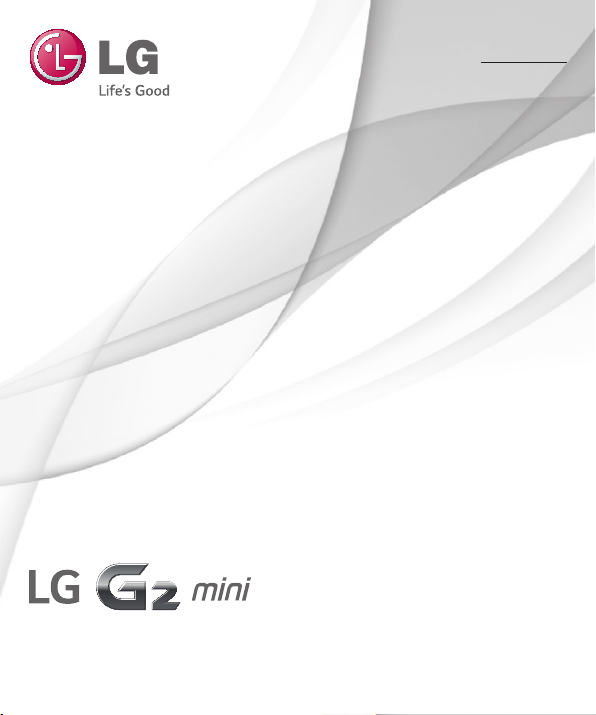
Guía del usuario
User Guide
ESPAÑOL
ENGLISH
LG-D620r
MFL68260720 (1.0)
www.lg.com
Page 2
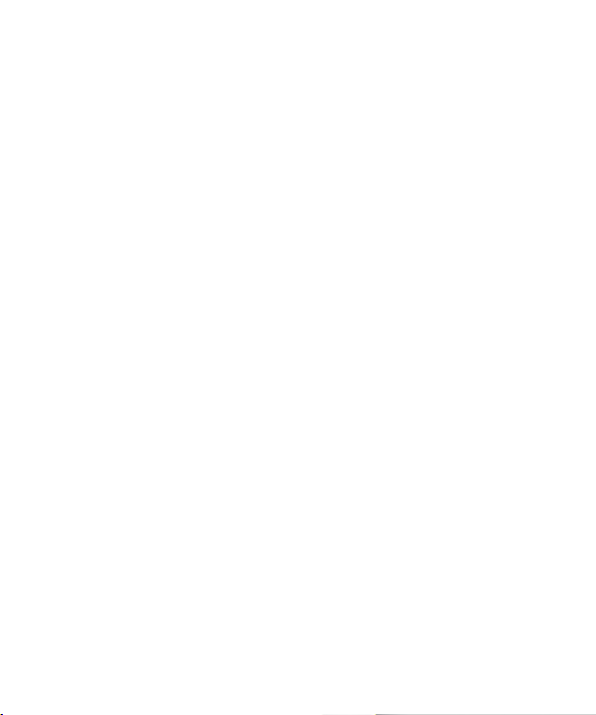
Page 3
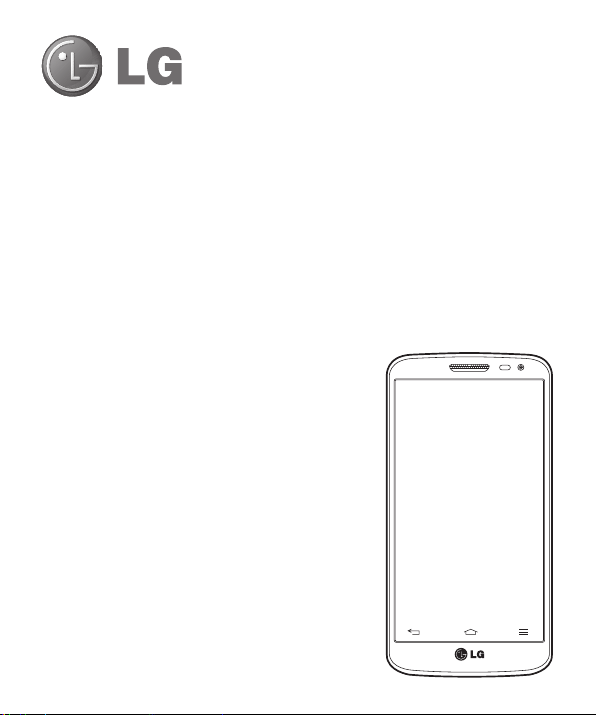
Guía del usuario
t Las pantallas y las ilustraciones pueden ser distintas a las que vea
en el teléfono.
t Parte del contenido de esta guía puede no ser aplicable al teléfono,
depende del software y del proveedor de servicios. Toda la
información de este documento puede cambiar sin previo aviso.
t Este teléfono no es adecuado para personas con una discapacidad
visual grave, ya que cuenta con un teclado de pantalla táctil.
t Copyright ©2014 LG Electronics, Inc. Reservados todos los
derechos. LG y el logotipo de LG son marcas comerciales
registradas de LG Group y las entidades relacionadas. Las demás
marcas comerciales son propiedad de sus respectivos propietarios.
t Google™, Google Maps™, Gmail™, YouTube™, Hangouts™ y
Play Store™ son marcas comerciales de Google, Inc.
ESPAÑOL
Page 4
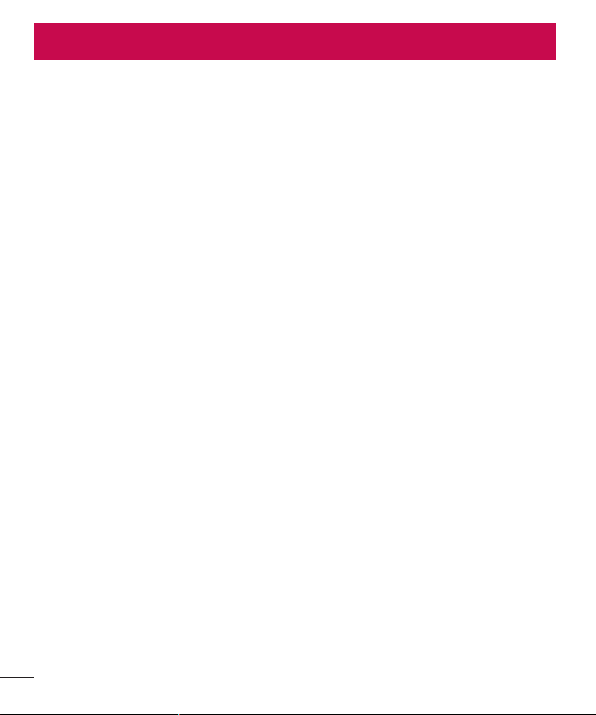
Contenido
Directrices para un uso seguro y eficaz ............5
Aviso importante...............................................12
Familiarizarse con el teléfono .........................17
Información general del teléfono .....................17
Instalación de la tarjeta SIM y de la batería......19
Carga del teléfono ...........................................21
Uso de la tarjeta de memoria ...........................22
Bloqueo y desbloqueo de la pantalla ................24
Pantalla de inicio ..............................................25
Sugerencias sobre la pantalla táctil .................25
Pantalla de inicio .............................................26
Pantalla de inicio ampliada ............................26
Personalización de la pantalla de página
principal .......................................................
Cómo volver a aplicaciones utilizadas
recientemente .................................................27
Panel de notificaciones ....................................28
Apertura del panel de notificaciones ...............29
Iconos de indicador en la barra de estado.......29
Teclado en pantalla .........................................31
Introducción de letras acentuadas ..................31
Configuración de la cuenta de Google .............32
Conexión a redes y dispositivos.......................33
Wi-Fi ...............................................................33
Conexión a redes Wi-Fi .................................33
Activación de la conexión
una red Wi-Fi ................................................33
Bluetooth ........................................................34
Cómo compartir la conexión de datos del
teléfono ...........................................................35
Wi-Fi Direct .....................................................36
2
Wi-Fi y conexión a
SmartShare .....................................................36
Disfrute del contenido de dispositivos
cercanos .........................................................37
Conexión a un USB con un cable para PC ........37
Llamadas...........................................................39
Realizar una llamada .......................................39
Llamadas a contactos .....................................39
Contestar y rechazar una llamada ...................39
Ajuste del volumen de la llamada entrante ......39
Realizar una segunda llamada .........................40
Ver los registros de llamadas ...........................40
Ajustes de llamadas ........................................40
Contactos ..........................................................41
Buscar un contacto .........................................41
Agregar un contacto nuevo ..............................41
26
Contactos favoritos..........................................41
Crear un grupo ................................................42
Mensajes ...........................................................43
Enviar un mensaje ...........................................43
Organizar por nombre ....................................44
Modificación de los ajustes de mensajes .........44
E-mail ................................................................45
Administración de una cuenta de correo
electrónico ......................................................45
Trabajo con las carpetas de cuenta .................45
Redacción y envío de correo electrónico ..........45
Cámara ..............................................................46
Conocer el visor ..............................................46
Utilizar la configuración avanzada ...................47
Cómo tomar una foto rápida ...........................48
Uso del modo Disparo Retroactivo ...................48
Después de realizar una fotografía ..................49
Page 5
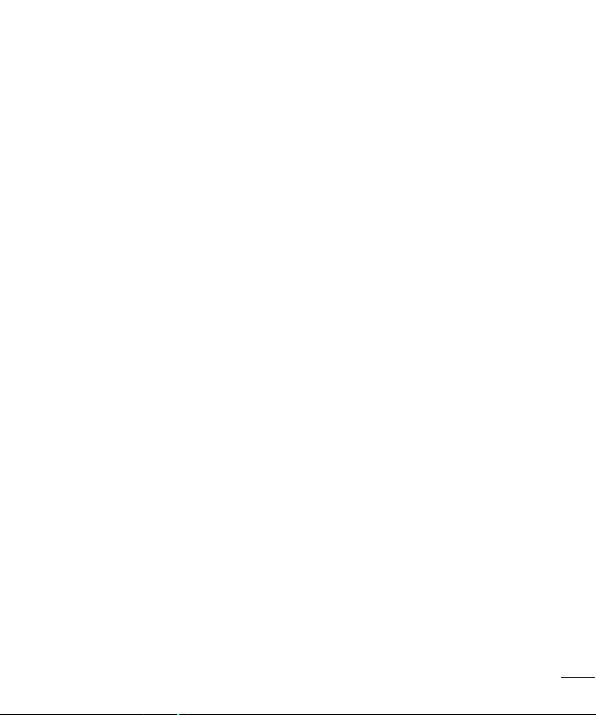
Desde su Galería .............................................50
Videocámara ....................................................51
Conocer el visor ..............................................51
Utilizar la configuración avanzada ...................52
Cómo grabar un vídeo rápido ..........................52
Después de grabar un vídeo ............................53
Desde su Galería .............................................53
Función .............................................................54
Modo de Invitado .............................................54
Knock Code .....................................................54
Activar pantalla ...............................................54
Plug & Pop ......................................................55
QuickMemo .....................................................56
Uso de las opciones de QuickMemo ...............57
Visualización de las notas rápidas
QSlide .............................................................58
QuickRemote ..................................................59
Multimedia ........................................................61
Galería ............................................................61
Visualización de imágenes .............................61
Reproducción de vídeos
Edición de fotos ............................................61
Borrar fotos y vídeos .....................................61
Establecer como fondo de pantalla .................62
Vídeos .............................................................62
Reproducción de un vídeo .............................62
Música ............................................................63
Reproducir una canción .................................63
Añadir archivos de música a su teléfono .........65
Transferencia de música mediante Sincronizar
medios (MTP) ...............................................65
Radio FM ........................................................66
.................57
................................61
Utilidades ..........................................................67
Definir una alarma...........................................67
Uso de la calculadora ......................................67
Adición de eventos al calendario .....................67
Grabadora .......................................................68
Grabar sonido o voz ......................................68
Administrador de tareas ..................................68
areas .............................................................68
T
ThinkFree Viewer .............................................69
Google+ ..........................................................69
Búsqueda por voz............................................69
Descargas .......................................................69
LG SmartWorld ................................................70
Cómo acceder a LG SmartWorld desde el
teléfono ........................................................
Cómo utilizar LG SmartWorld .........................70
La Web...............................................................71
Internet ...........................................................
Uso de la barra de herramientas Web .............71
Visualización de páginas
Apertura de una página .................................71
Búsqueda por voz en la Web ..........................72
Favoritos ......................................................72
Historial ........................................................72
Chrome ...........................................................72
Visualización de páginas Web ........................72
Apertura de una página .................................72
Sincronización con otros dispositivos ..............73
Ajustes ..............................................................74
Redes..............................................................74
Sonido.............................................................76
Pantalla ...........................................................77
General ...........................................................79
Web ........................71
70
71
3
Page 6
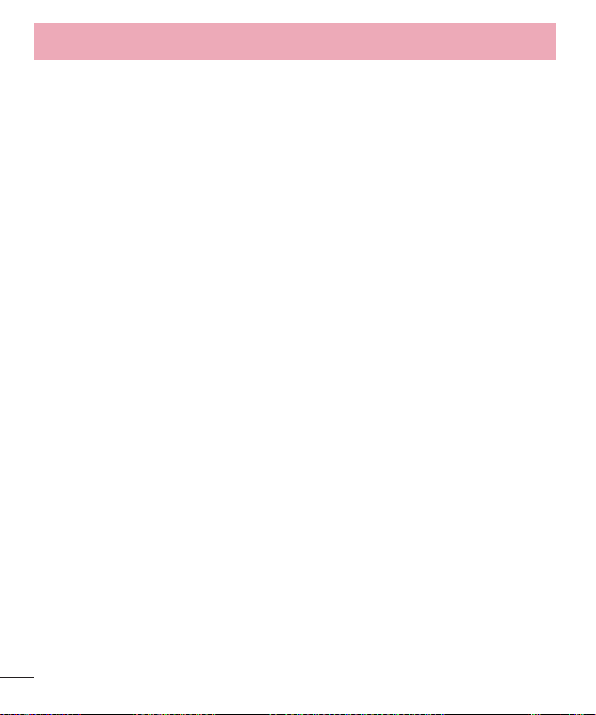
Contenido
Software para PC (LG PC Suite) .......................83
Actualización de software del teléfono ...........85
Actualización de software del teléfono .............85
Acerca de la guía de usuario ...........................86
Acerca de la guía de usuario ...........................86
Marcas comerciales ........................................86
DivX HD ...........................................................86
Dolby Digital Plus ............................................87
Accesorios ........................................................88
Resolución de problemas .................................89
Preguntas frecuentes .......................................93
4
Page 7
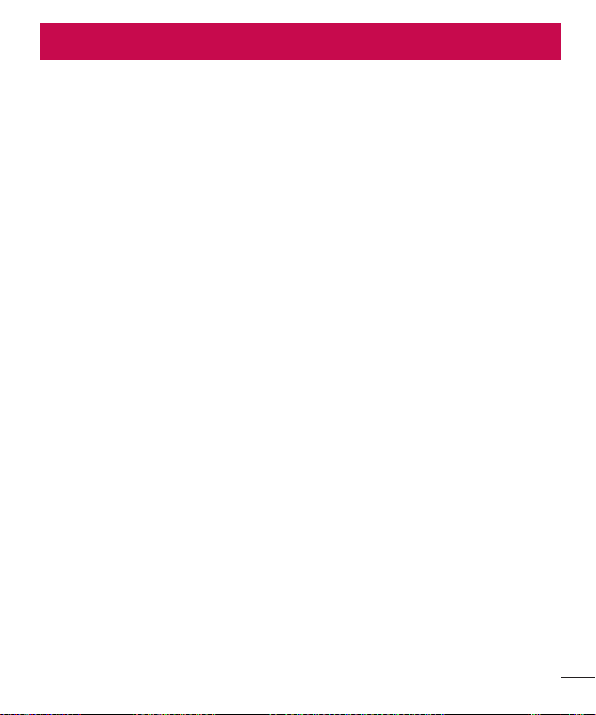
Directrices para un uso seguro y eficaz
Lea estas sencillas instrucciones. Su desconocimiento puede ser peligroso o ilegal.
En el caso de que se produjera algún fallo, su dispositivo integra una herramienta de software que recopila el
registro de fallos.
La herramienta solo recopila los datos específicos del fallo, como la potencia de la señal, cell ID position cuando
se interrumpe la llamada y las aplicaciones cargadas. El registro solo se utiliza para determinar la causa del
fallo. Estos registros están encriptados y solo un centro de reparaciones de LG autorizado puede acceder a ellas.
Deberá enviar su dispositivo a reparar.
Exposición a energía de radiofrecuencia
Información sobre exposición a ondas de radio y SAR (Specific Absorption Rate, Tasa específica de absorción).
El diseño del teléfono móvil LG-D620r cumple la normativa de seguridad vigente en materia de exposición a las
ondas de radio. Esta normativa se basa en directrices científicas que incluyen márgenes de seguridad diseñados
para garantizar la seguridad de todo tipo de personas, independientemente de su edad y estado de salud.
t Las directrices de exposición a ondas de radio utilizan una unidad de medición conocida como Tasa específica
de absorción (SAR). Las pruebas de SAR se llevan a cabo utilizando métodos estandarizados con el teléfono
mediante la transmisión al nivel más alto de potencia certificado en todas las bandas de frecuencia utilizadas.
t Aunque puede haber diferencias entre los niveles de SAR de los diferentes modelos de teléfonos LG, todos
han sido diseñados para ajustarse a las directrices relevantes de exposición a ondas de radio.
t El límite de SAR recomendado por la ICNIRP (International Commission on Non-Ionizing Radiation Protection,
Comisión internacional de protección contra radiaciones no ionizantes) es de 2 W/kg medido sobre diez 10
gramos de tejido.
t El valor más alto de SAR registrado para el uso auditivo de este modelo de teléfono es 0,467 W/kg (10 g),
mientras que el valor más alto correspondiente a su transporte junto al cuerpo es 0,403 W/Kg (10 g).
t Este dispositivo cumple las directrices de exposición a radiofrecuencia cuando se utiliza en posición normal
junto al oído o cuando se sitúa a una distancia de al menos 1,5 cm del cuerpo. Si se utiliza una carcasa de
transporte, un clip para el cinturón o cualquier otro tipo de soporte para el cuerpo, éstos no pueden contener
partes metálicas y deben colocarse a una distancia de al menos 1,5 cm del cuerpo. Para poder transmitir
archivos de datos o mensajes, este dispositivo requiere una conexión adecuada a la red. En algunos casos,
la transmisión de archivos de datos o mensajes puede que sufra retrasos hasta que dicha conexión esté
disponible. Compruebe que sigue las instrucciones de distancia de separación mencionadas anteriormente
hasta que se haya completado la transmisión.
5
Page 8
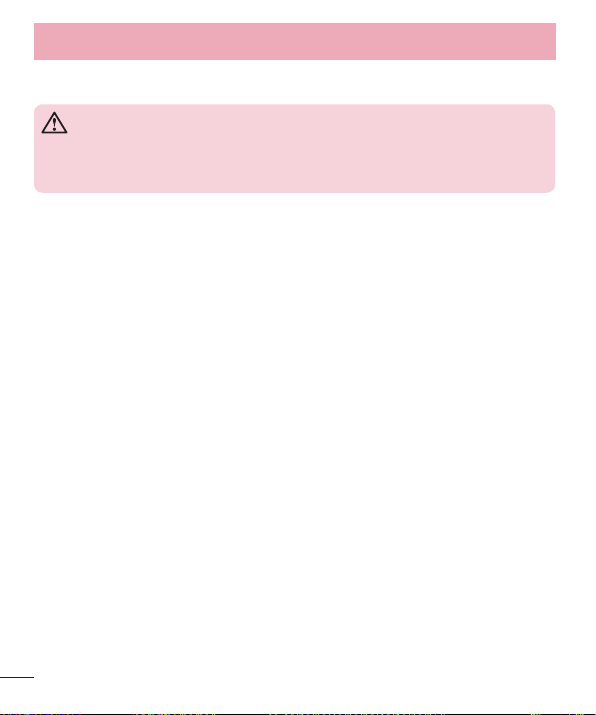
Directrices para un uso seguro y eficaz
Cuidado y mantenimiento del producto
ADVERTENCIA:
Utilice sólo baterías, cargadores y accesorios aprobados para su utilización con este
modelo de teléfono concreto. De lo contrario, puede quedar invalidada cualquier
aprobación o garantía para el teléfono, y puede resultar peligroso.
t No desmonte esta unidad. Si es necesario repararla, llévela a un técnico de servicio cualificado.
t Las reparaciones que se realicen bajo garantía, a la entera discreción de LG, pueden incluir piezas o placas de
repuesto nuevas o reparadas, siempre que mantengan la funcionalidad de las piezas sustituidas.
t Manténgala alejada de aparatos eléctricos como televisores, radios y ordenadores personales.
t La unidad debe alejarse de fuentes de calor como radiadores u hornos.
t No la deje caer.
t No exponga esta unidad a vibraciones mecánicas o golpes.
t Apague el teléfono en cualquier zona en la que así lo exijan normativas especiales. Por ejemplo, no lo utilice
en hospitales, ya que podrían verse afectados equipos médicos sensibles.
t No coja el teléfono con las manos mojadas mientras se está cargando. Podría sufrir una descarga eléctrica y
dañar gravemente el teléfono.
t No cargue el teléfono cerca de material inflamable ya que podría calentarse y provocar un incendio.
t Utilice un paño seco para limpiar el exterior de la unidad (no utilice disolventes como benceno, diluyentes o
alcohol).
t No cargue el teléfono sobre superficies acolchadas.
t El teléfono se debe cargar en una zona con la ventilación adecuada.
t No exponga esta unidad a humo o polvo excesivo.
t No coloque el teléfono cerca de tarjetas de crédito o billetes de transporte, podría afectar a la información de
las bandas magnéticas.
t No golpee la pantalla con un objeto punzante, ya que puede estropear el teléfono.
t No exponga el teléfono a líquidos ni humedad.
t Utilice con cuidado los accesorios (por ejemplo, los auriculares). No toque la antena si no es necesario.
t No utilice, toque ni intente retirar ni reparar el cristal agrietado si está astillado o presenta esquirlas. La
garantía no cubre los daños en la pantalla causados por el uso incorrecto del dispositivo.
t El teléfono es un dispositivo electrónico que genera calor en modo normal de funcionamiento. Si se ha
utilizado de forma prolongada, el contacto directo con la piel sin la ventilación adecuada puede ser molesto
6
Page 9
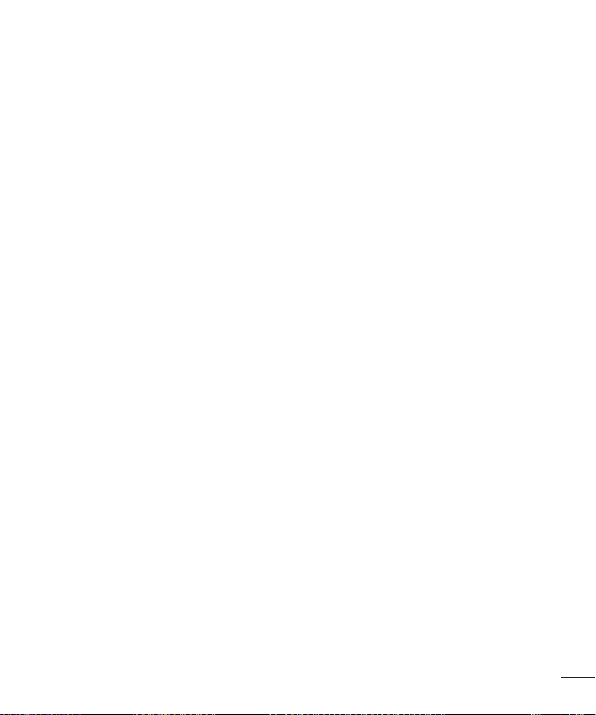
o provocar quemaduras. Tenga cuidado cuando manipule el teléfono durante su funcionamiento o después
de éste.
t Si el teléfono se moja, desenchúfelo inmediatamente y déjelo secar por completo. No intente acelerar el
proceso de secado con una fuente de calor externa, como un horno, un microondas o un secador de pelo.
t Si el teléfono resulta mojado, una etiqueta en el interior cambiará de color. La garantía no cubre los daños
producidos en su dispositivo como consecuencia de la exposición a líquidos.
Funcionamiento eficaz del teléfono
Dispositivos electrónicos
Todos los teléfonos móviles pueden recibir interferencias que pueden afectar al rendimiento.
t No utilice su teléfono móvil cerca de aparatos médicos sin solicitar permiso. Evite colocar el teléfono sobre
marcapasos (es decir, no se lo coloque en el bolsillo de la camisa).
t Algunos audífonos pueden verse afectados por teléfonos móviles.
t También pueden generar pequeñas interferencias en televisores, radios, ordenadores, etc.
t Utilice el teléfono a temperaturas entre 0 ºC y 40 ºC, si es posible. Exponer el teléfono a temperaturas
extremadamente bajas o altas podría producir daños, un funcionamiento incorrecto o incluso una explosión.
Seguridad vial
Compruebe las leyes y normativas locales sobre el uso de teléfonos móviles durante la conducción.
t No utilice el teléfono móvil mientras conduzca.
t Dedique toda su atención a la conducción.
t Salga de la carretera y aparque antes de hacer llamadas o responderlas si las condiciones de la conducción
así lo requieren.
t La energía de radiofrecuencia puede afectar a algunos sistemas electrónicos de su vehículo, como la radio del
coche o el equipo de seguridad.
t Si su vehículo dispone de un airbag, no lo obstruya con equipos inalámbricos portátiles o fijos. Podrían
provocar un fallo del airbag y ocasionarle graves heridas debido a un funcionamiento indebido.
t Si escucha música mientras está en la calle, asegúrese de que el volumen tiene una intensidad razonable de
forma que pueda ser consciente de lo que sucede en su entorno. Esto es importante sobre todo cerca de las
vías de tráfico.
7
Page 10
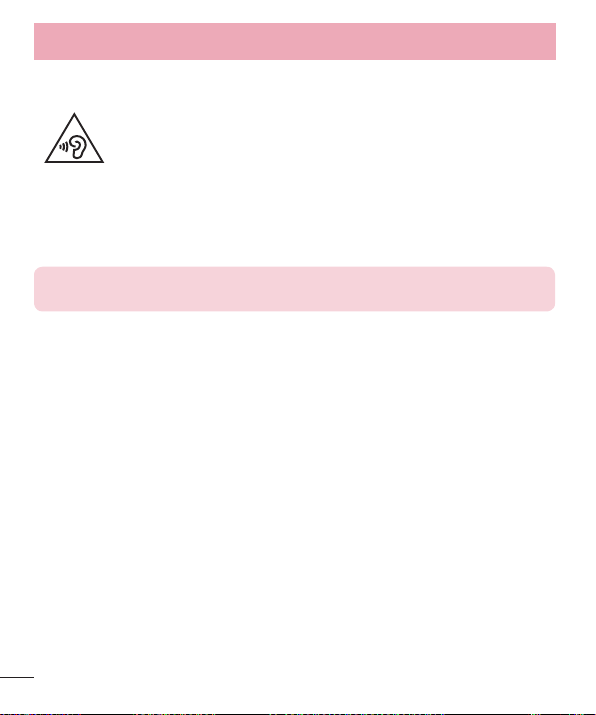
Directrices para un uso seguro y eficaz
Lesiones auditivas
Para evitar las posibles lesiones auditivas, no se exponga a altos niveles de volumen durante
largos períodos de tiempo.
Es posible que el oído sufra daños cuando se ve expuesto a sonidos de alto volumen durante largos períodos.
Por lo tanto, le recomendamos que no encienda ni apague el teléfono cerca de los oídos. Le recomendamos
igualmente que el volumen de la música y de las llamadas se establezca en un nivel razonable.
t Si utiliza auriculares, baje el volumen si no puede escuchar a las personas que le hablan de cerca o si la
persona sentada a su lado puede escuchar lo que usted está escuchando.
NOTA: un nivel excesivo de sonido en los auriculares puede provocar pérdida de
audición.
Piezas de cristal
Algunas piezas de su teléfono móvil están fabricadas con cristal. Este cristal puede romperse si el teléfono cae
sobre una superficie dura o recibe un impacto fuerte. Si el cristal se rompe, no lo toque ni intente retirarlo. No
utilice su teléfono hasta que un proveedor autorizado sustituya el cristal.
Derribos
No utilice el teléfono mientras se realizan derribos. Respete las restricciones y siga las normativas.
Entornos potencialmente explosivos
t No utilice su teléfono en gasolineras.
t No lo utilice cerca de productos químicos o combustibles.
t No transporte o almacene explosivos, líquidos o gases inflamables en el compartimento de su vehículo donde
tenga el teléfono móvil o los accesorios.
8
Page 11
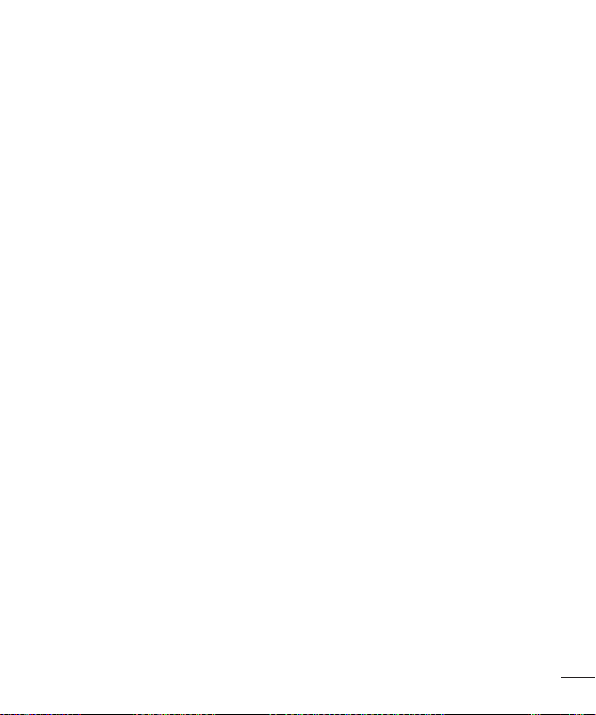
En aviones
Los dispositivos inalámbricos pueden provocar interferencias en los aviones.
t Apague el teléfono móvil antes de embarcar.
t No lo utilice en tierra sin el permiso de la tripulación.
Niños
Deje el teléfono en un lugar seguro fuera del alcance de niños pequeños. Incluye piezas pequeñas que, si se
tragan, pueden causar asfixia.
Llamadas de emergencia
Puede que las llamadas de emergencia no estén disponibles en todas las redes móviles. Por ello, nunca debe
depender únicamente de su teléfono para realizar llamadas de emergencia. Consulte a su proveedor de servicios
local.
Información y mantenimiento de la batería
t No es necesario descargar por completo la batería antes de volver a cargarla. A diferencia de otros sistemas
de baterías, no existe ningún efecto de memoria que pueda afectar al rendimiento de la batería.
t Utilice sólo las baterías y cargadores de LG. Los cargadores de LG han sido diseñados para maximizar la vida
de la batería.
t No desmonte ni provoque cortocircuitos en la batería.
t Sustituya la batería cuando deje de funcionar correctamente. La batería puede recargarse centenares de
veces antes de que deba sustituirse.
t Recargue la batería si no se ha utilizado durante mucho tiempo para maximizar su funcionalidad.
t No exponga el cargador de la batería a la luz directa del sol y no lo utilice en entornos muy húmedos, como
en el cuarto de baño.
t No deje la batería en lugares fríos o calientes, ya que se podría deteriorar su rendimiento.
t Existe riesgo de explosión si la batería se sustituye por otra de un tipo incorrecto.
t Deshágase de las baterías según las instrucciones del fabricante. Por favor, recíclelas siempre que sea
posible. No las tire a la basura doméstica.
9
Page 12
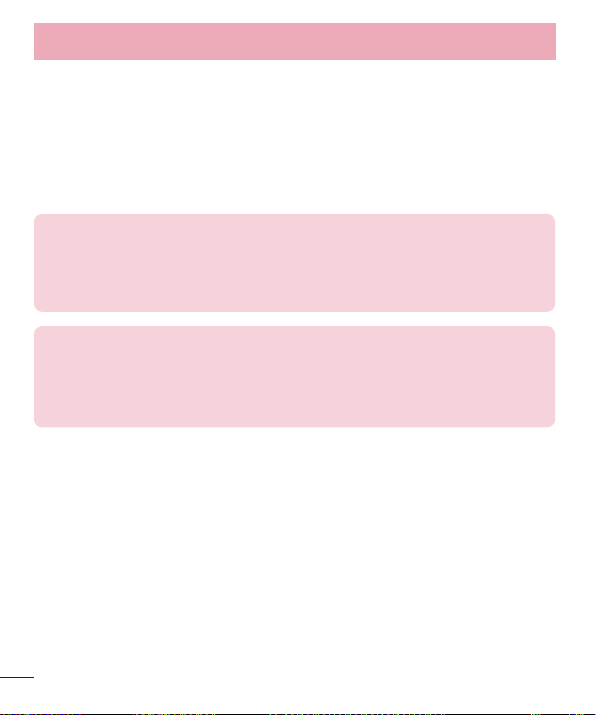
Directrices para un uso seguro y eficaz
t Si necesita sustituir la batería, llévela al proveedor o punto de servicio autorizado más cercano de LG
Electronics para obtener asistencia.
t Desenchufe siempre el cargador de la toma de corriente una vez que el teléfono haya terminado de cargarse,
para evitar así un consumo de energía innecesario del cargador.
t La duración real de la batería dependerá de la configuración de red, los ajustes del producto, los patrones de
uso, el tipo de batería y las condiciones ambientales.
t Asegúrese de que ningún elemento con bordes afilados, como dientes o uñas de animales, toca la batería.
Podría provocar un incendio.
DECLARACIÓN DE CONFORMIDAD
Por la presente, LG Electronics declara que el producto LG-D620r cumple con los
requisitos imprescindibles y cualquier otra disposición relevante de la directiva 1999/5/
EC. Puede consultar una copia de la Declaración de conformidad en
http://www.lg.com/global/declaration
Póngase en contacto con la oficina para comprobar la conformidad de este
producto:
LG Electronics Inc.
EU Representative, Krijgsman 1,
1186 DM Amstelveen, The Netherlands
10
Page 13
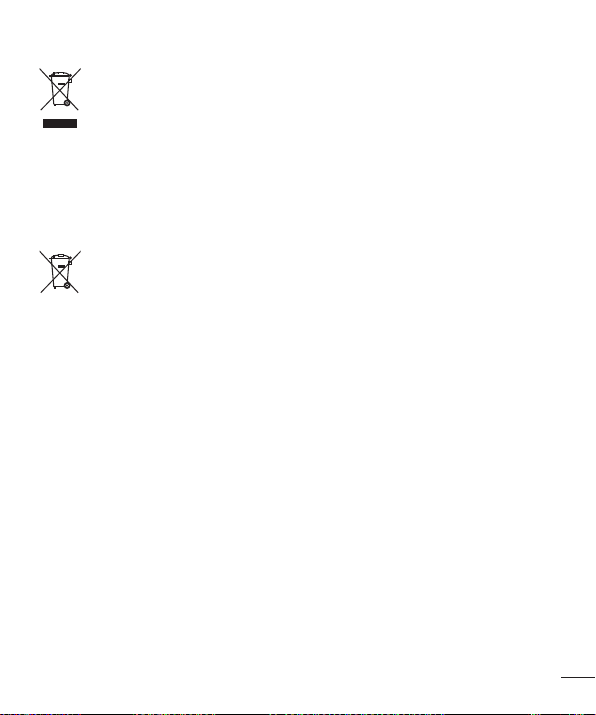
Cómo desechar aparatos eléctricos y electrónicos obsoletos
1 Todos los aparatos eléctricos o electrónicos se deben desechar de forma distinta del servicio
municipal de recogida de basura,
las autoridades locales.
2 La correcta recogida y tratamiento de los dispositivos inservibles contribuye a evitar riesgos
potenciales para el medio ambiente y la salud pública.
3 Para obtener más información sobre cómo desechar los aparatos obsoletos, póngase en
contacto con su ayuntamiento,
adquirió el producto.
Cómo desechar las baterías y los acumuladores gastados
1 Este símbolo puede aparecer junto con los símbolos químicos del mercurio (Hg), cadmio (Cd) o plomo
(Pb) si la batería contiene más del 0,0005% de mercurio, 0,002% de cadmio o 0,004% de plomo.
2 Todas las baterías y acumuladores se deben desechar de forma distinta del servicio municipal de
recogida de basura,
locales.
3 La correcta recogida y tratamiento de baterías y acumuladores contribuye a evitar posibles riesgos para
el medio ambiente,
4 Para obtener más información sobre cómo desechar las baterías y acumuladores antiguos, póngase
en contacto con el ayuntamiento,
adquirido el producto.
a través de los puntos de recogida designados por el gobierno o las autoridades
los animales y la salud pública.
a través de puntos de recogida designados por el gobierno o
el servicio de recogida de basura o el establecimiento donde
el servicio de recogida de basuras o el establecimiento donde haya
11
Page 14
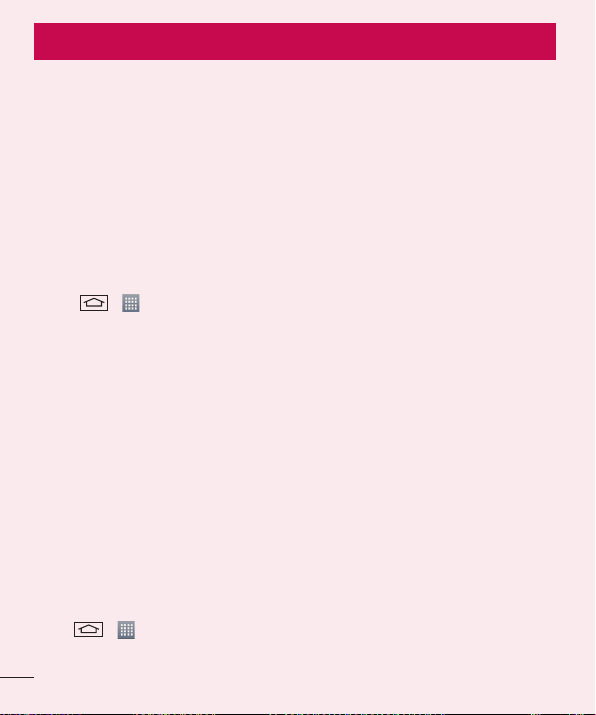
Aviso importante
Lea esta información antes de comenzar a usar su
teléfono.
Antes de llamar al servicio de atención al cliente o llevar el teléfono al servicio técnico, compruebe si los
problemas de su teléfono se describen en esta sección.
1. Memoria del teléfono
Cuando quede menos del 10% de espacio disponible en la memoria del teléfono, este no podrá recibir
mensajes. Es necesario comprobar la memoria del teléfono y eliminar algunos datos, como aplicaciones o
mensajes, para disponer de más espacio en la memoria.
Para desinstalar aplicaciones:
1 Pulse
2 Cuando se muestren todas las aplicaciones, desplácese y seleccione la aplicación que desea desinstalar.
3 Presione Desinstalar.
2. Optimización de la duración de la batería
Aumente la potencia de la batería mediante la desconexión de aquellas funciones que no necesita ejecutar de
forma constante en segundo plano. Puede supervisar cómo las aplicaciones y recursos del sistema consumen
la energía de la batería.
Para aumentar la duración de la batería:
t Desactive las comunicaciones por radio cuando no las esté utilizando. Si no está utilizando las funciones de
Wi-Fi, Bluetooth o GPS, apáguelas.
t Reduzca el brillo de la pantalla y establezca un tiempo de espera de pantalla más breve.
t Desactive la sincronización automática de GMail, Calendario, Contactos y otras aplicaciones.
t Algunas de las aplicaciones que ha descargado pueden reducir la duración de la batería.
t Compruebe el nivel de carga de la batería mientras utiliza aplicaciones descargadas.
Para comprobar el nivel de carga de la batería:
t Pulse > > ficha Aplicaciones > Ajustes > ficha General > Acerca del teléfono > Batería.
El estado de la batería (cargándose o descargándose) y el nivel de la batería (porcentaje de carga completa) se
muestran en la parte superior de la pantalla.
12
> > ficha Aplicaciones > Ajustes > ficha General > Aplicaciones.
Page 15
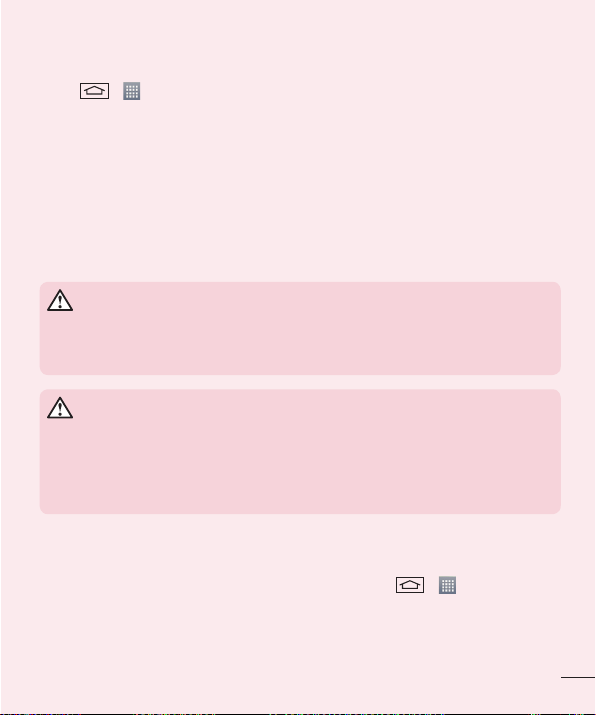
Para supervisar y controlar cómo se utiliza la batería:
t Pulse > > ficha Aplicaciones > Ajustes > ficha General > Acerca del teléfono > Batería >
Uso de la batería.
El tiempo de uso de la batería se muestra en la pantalla. Le indica el tiempo transcurrido desde que se conectó
por última vez a una fuente de alimentación o, si está conectado a una fuente de alimentación, el tiempo
transcurrido desde la última vez que utilizó la carga de la batería. La pantalla muestra las aplicaciones o los
servicios que utilizan la batería, en orden de mayor a menor consumo.
3. Antes de instalar una aplicación o un sistema
operativo de fuente abierta
ADVERTENCIA:
Si instala y utiliza un sistema operativo diferente al proporcionado por el fabricante, puede
hacer que el teléfono no funcione correctamente. Además, la garantía de su teléfono se
anulará.
ADVERTENCIA:
Para proteger el teléfono y sus datos personales, descargue únicamente aplicaciones
que procedan de fuentes seguras, como Play Store™. Si se han instalado aplicaciones
de forma incorrecta en su teléfono, es posible que este no funcione normalmente o que
se produzca un error grave. Debe desinstalar del teléfono dichas aplicaciones y todos sus
datos y ajustes.
4. Uso de un patrón de desbloqueo
Permite establecer un patrón de desbloqueo para proteger el teléfono. Pulse > > ficha Aplicaciones
> Ajustes > ficha Pantalla > Bloqueo de pantalla > Tipo de bloqueo > Patrón. Abre una pantalla que
le guiará en la creación de un patrón de desbloqueo de pantalla. Como medida de seguridad por si olvida su
patrón de desbloqueo, cree un PIN de seguridad.
Precaución: antes de establecer un patrón de desbloqueo, debe crear una cuenta de
Google. No olvide el PIN de seguridad que estableció al crear el patrón de bloqueo.
13
Page 16
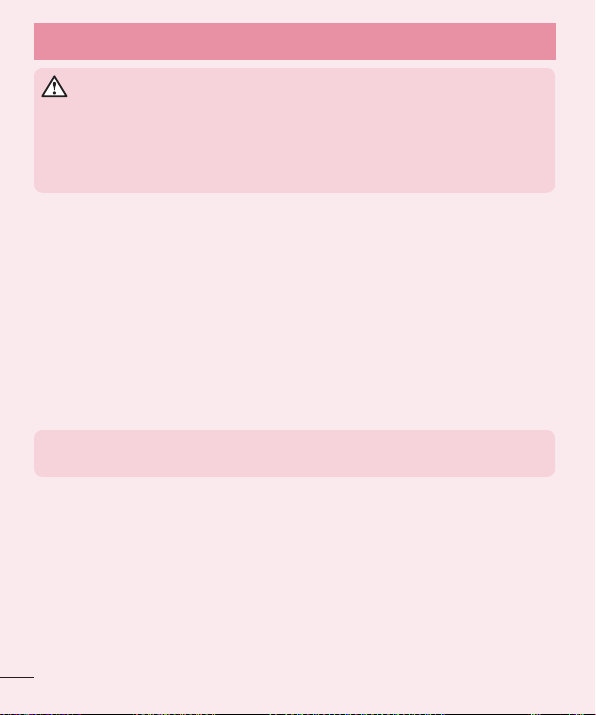
Aviso importante
ADVERTENCIA:
Precauciones al utilizar el patrón de bloqueo.
Es muy importante que recuerde el patrón de desbloqueo que ha establecido. No podrá
acceder al teléfono si utiliza un patrón incorrecto 5 veces. Tiene 5 oportunidades para
introducir el patrón de desbloqueo, el PIN o la contraseña. Si ha agotado las cinco
oportunidades, puede volver a intentarlo tras 30 segundos.
Si no puede recordar el patrón de desbloqueo, el PIN o la contraseña:
< Si ha olvidado el patrón >
Si ha iniciado sesión en su cuenta de Google desde el teléfono pero ha cometido cinco errores al introducir el
patrón, presione el botón ¿Has olvidado el patrón? de la parte inferior de la pantalla. A continuación, se le
solicitará que inicie sesión en su cuenta de Google o que escriba el PIN de seguridad que introdujo al crear el
patrón de bloqueo.
Si no ha creado una cuenta de Google en el teléfono o ha olvidado la copia de seguridad PIN, necesitará realizar
un restablecimiento completo.
< Si ha olvidado el PIN o la contraseña >
Si olvida su PIN o contraseña, deberá hacer un restablecimiento completo.
Precaución: si hace un restablecimiento completo, se eliminarán todas las aplicaciones y
los datos de usuario.
NOTA: si no ha iniciado sesión en su cuenta de Google y ha olvidado el patrón de
desbloqueo, deberá introducir su PIN de seguridad.
5. Uso del restablecimiento completo (restablecimiento
a los ajustes de fábrica)
Si el teléfono no vuelve a sus ajustes originales, realice un restablecimiento completo (restablecimiento a los
ajustes de fábrica) para inicializarlo.
1 Apague el teléfono.
2 Mantenga pulsadas la tecla de encendido/bloqueo + tecla para bajar el volumen del teléfono.
3 Suelte la tecla de encendido/bloqueo únicamente cuando se muestre el logotipo de LG. A continuación,
mantenga pulsada inmediatamente la tecla de encendido/bloqueo de nuevo.
14
Page 17
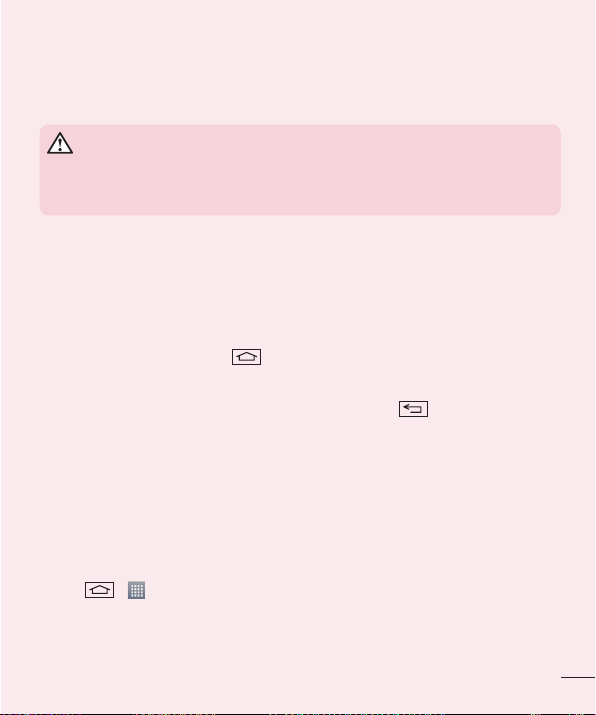
4 Suelte todas las teclas cuando se muestre la pantalla Restaurar datos de fábrica.
5 Pulse la tecla de volumen para desplazarse a la opción que desee y, a continuación, pulse la tecla de
encendido/bloqueo para confirmar.
ADVERTENCIA:
Si realiza un restablecimiento completo, se eliminarán todas las aplicaciones y los datos
del usuario, así como la licencia DRM. Recuerde realizar una copia de seguridad de
todos los datos importantes antes de realizar un reinicio completo.
6. Apertura y cambio de aplicaciones
Realizar varias tareas resulta sencillo con Android porque es posible ejecutar más de una aplicación a la vez. No
hay necesidad de salir de una aplicación para abrir otra. Puede utilizar varias aplicaciones abiertas y cambiar de
una a otra. Android gestiona cada aplicación, deteniéndola e iniciándola según sea necesario, para garantizar
que las aplicaciones inactivas no consumen recursos innecesariamente.
1 Mantenga pulsada la tecla de Inicio
recientemente.
2 Presione la aplicación a la que desee acceder. Esto no detiene la ejecución en segundo plano de la
aplicación anterior en el teléfono. Asegúrese de presionar la tecla Atrás
después de utilizarla.
t Para detener las aplicaciones, presione Administrador de tareas en la lista de aplicaciones recientes y, a
continuación, presione Parar o Detener todo.
t Para eliminar una aplicación de la lista de aplicaciones recientes, deslice la vista previa de la aplicación hacia
la izquierda o hacia la derecha. Para borrar todas las aplicaciones, presione Limpiar todo.
. Aparecerá una lista de las aplicaciones utilizadas
para salir de una aplicación
7. Transferencia de música, fotos y vídeos mediante
Sincronizar medios (MTP)
1 Pulse > > ficha Aplicaciones > Ajustes > ficha General > Almacenamiento para verificar el
sistema de almacenamiento.
2 Conecte el teléfono al PC mediante el cable USB.
3 Seleccionar método de conexión USB se mostrará en la pantalla del teléfono. Seleccione la opción
Sincronizar medios (MTP).
15
Page 18
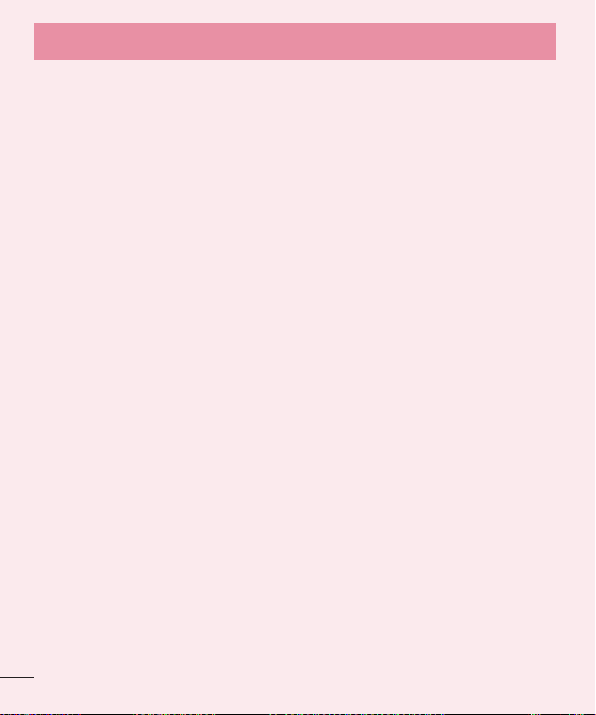
Aviso importante
4 Abra la carpeta de la memoria en el PC. Ahora podrá ver el contenido de almacenamiento masivo en el
ordenador y transferir los archivos del PC a la carpeta de memoria del dispositivo o viceversa.
8. Mantenga el teléfono en posición vertical
Mantenga el teléfono en posición vertical, como lo haría con un teléfono convencional. Su teléfono dispone de
una antena interna. Tenga cuidado de no dañar ni rayar la parte posterior del teléfono, ya que su rendimiento
podría verse afectado.
Al realizar o recibir llamadas o al enviar o recibir datos, evite sujetar la parte inferior del teléfono donde se
encuentra la antena. Esto podría afectar a la calidad de las llamadas.
9. Cuando la pantalla se bloquea
Si la pantalla se bloquea o el teléfono no responde al intentar utilizarlo:
Mantenga pulsada la tecla de encendido/bloqueo durante 10segundos para apagar el teléfono. Si sigue sin
funcionar, póngase en contacto con el centro de servicio.
16
Page 19
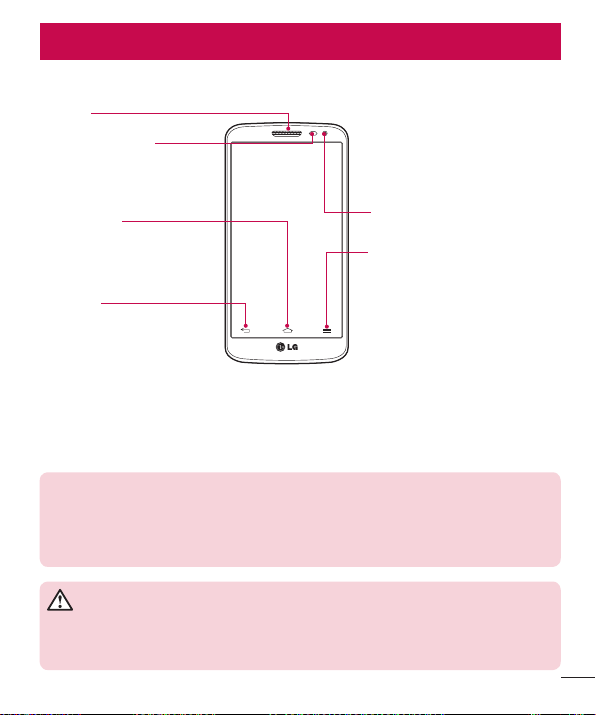
Familiarizarse con el teléfono
Información general del teléfono
Auricular
Sensor de proximidad
Tecla de inicio
Vuelve a la pantalla de inicio desde
cualquier otra pantalla.
Tecla Atrás
t
Vuelve a la pantalla anterior.
t
Sale de la aplicación después de
utilizarla.
Lente de la cámara delantera
Tecla de menú
Muestra las pantallas disponibles.
NOTA: sensor de proximidad
Al recibir y realizar llamadas, el sensor de proximidad apaga automáticamente la luz de
fondo y bloquea la pantalla táctil cuando detecta que el teléfono está cerca de la oreja. Esto
amplía la duración de la batería y evita que el teclado táctil se active por accidente durante
las llamadas.
ADVERTENCIA:
Si coloca un objeto pesado sobre el teléfono o se sienta sobre él, puede dañar la pantalla
LCD y las funciones de la pantalla táctil. No cubra el sensor de proximidad de la pantalla LCD
con película de protección. Esto podría hacer que el sensor no funcionara correctamente.
17
Page 20
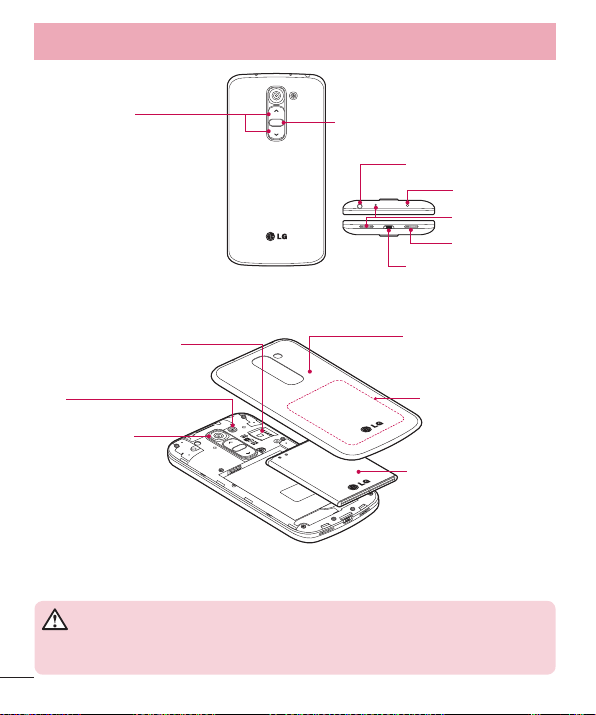
Familiarizarse con el teléfono
Teclas de volumen
t
En la pantalla de inicio: controlan
el volumen del timbre.
t
Durante una llamada: controlan el
volumen del auricular.
t
Durante la reproducción de una
canción: controlan el volumen de
forma continua.
Lector tarjeta SIM /Micro SD
(el superior para Micro SD y el
inferior para la SIM)
Flash
Lente de la cámara
ADVERTENCIA:
Tenga cuidado de no dañar el punto táctil NFC del teléfono que forma parte de la antena
NFC.
Tecla de encendido/bloqueo
Conector del auricular
LED de infrarrojo
Micrófono
Altavoz
Puerto USB/puerto del
cargador
Tapa de la batería
Punto táctil NFC
Batería
18
Page 21
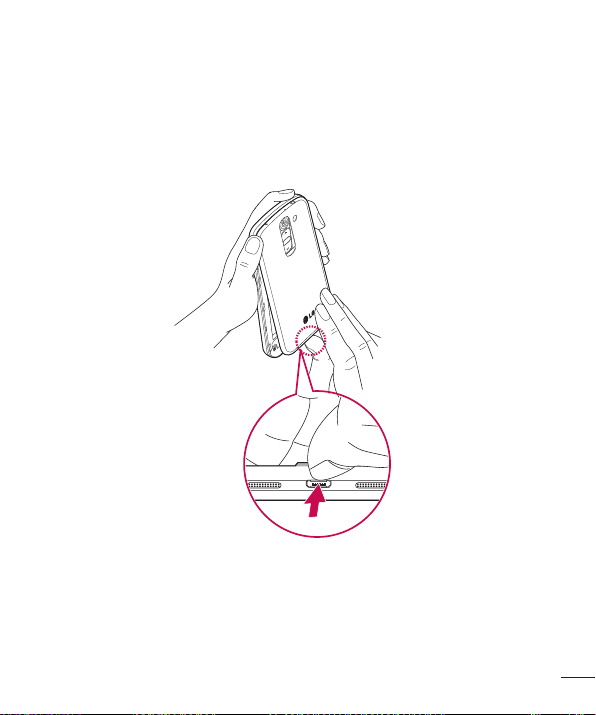
Instalación de la tarjeta SIM y de la batería
Antes de comenzar a explorar su nuevo teléfono, es necesario que lo configure. Para insertar la tarjeta SIM y la
batería:
1 Para quitar la cubierta de la batería, sujete el teléfono firmemente con una mano. Con su otra mano, quite la
tapa trasera tal como se muestra en la imagen.
19
Page 22
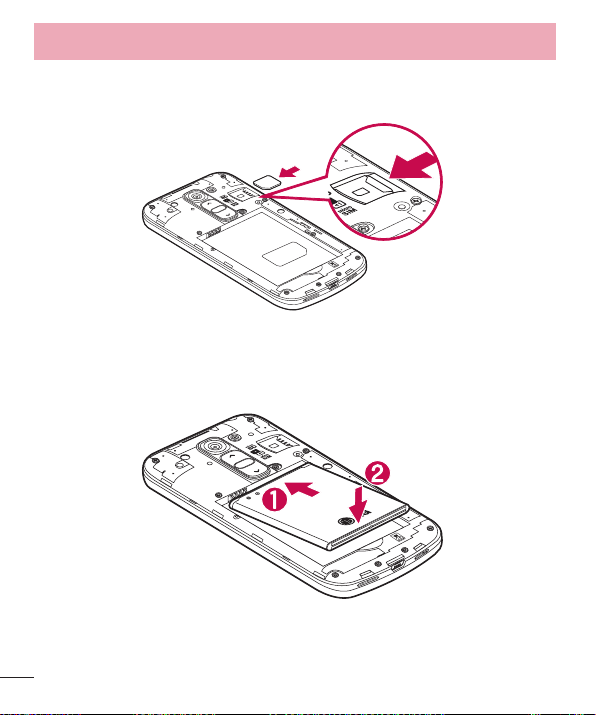
Familiarizarse con el teléfono
2 Deslice la tarjeta SIM en su ranura, tal y como se muestra en el dibujo. Asegúrese de que el área de
contactos dorados de la tarjeta esté orientada hacia abajo.
3 Inserte la batería en su sitio alineando los contactos dorados del teléfono y la batería (1), y presiónela hacia
abajo hasta que encaje en su sitio con un clic (2).
20
Page 23
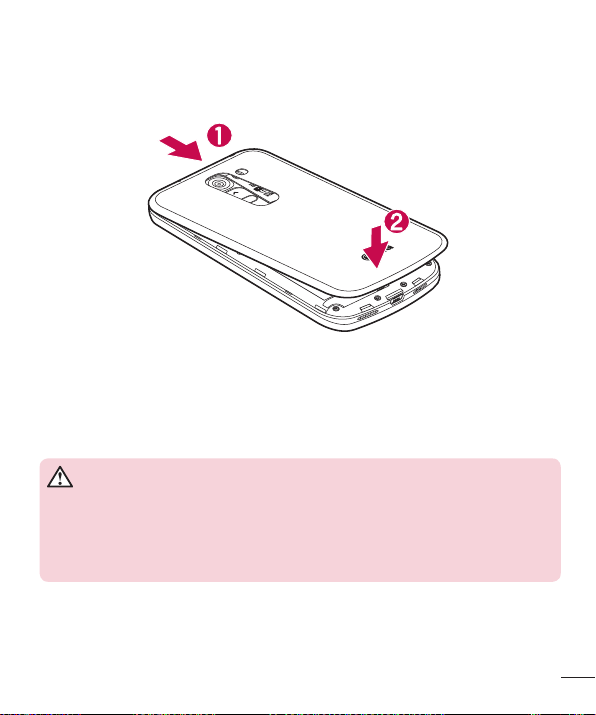
4 Alinee la cubierta de la batería sobre el compartimento (1) y presiónela hacia abajo hasta que encaje en su
sitio con un clic (2).
Carga del teléfono
Cargue la batería antes de utilizar el teléfono por primera vez. Utilice el cargador de batería suministrado.
También puede utilizar el ordenador para cargar el dispositivo conectándolo a través del cable USB.
ADVERTENCIA:
Utilice solamente cargadores, baterías y cables aprobados por LG. La utilización de
cargadores o cables no aprobados puede provocar que la carga de la batería sea lenta
o la aparición de un mensaje emergente acerca de la lentitud de la carga de la batería.
Los cargadores y cables no aprobados pueden hacer que la batería explote o que el
dispositivo resulte dañado. Dichas situaciones no están cubiertas por la garantía.
El conector del cargador se encuentra en la parte inferior del teléfono. Introduzca el cargador en el teléfono y
enchúfelo a una toma de alimentación eléctrica.
21
Page 24
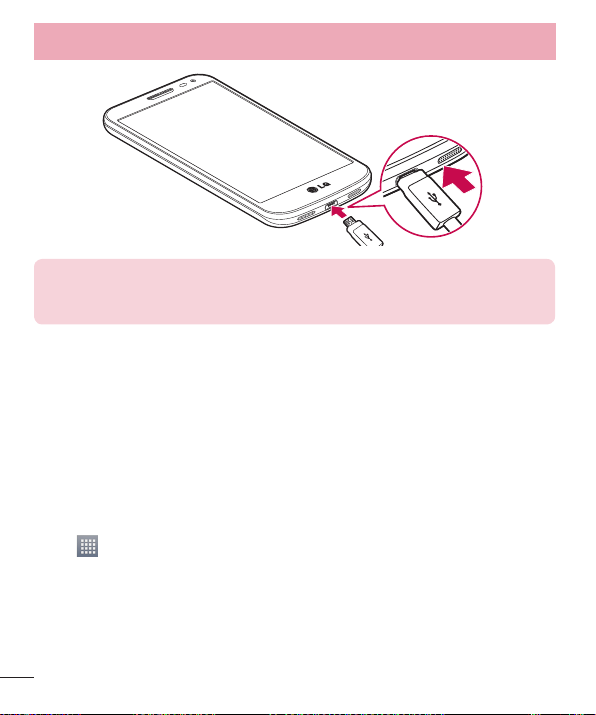
Familiarizarse con el teléfono
NOTA:
t Debe realizarse una primera carga completa para mejorar la vida útil de la batería.
t No abra la cubierta posterior mientras se carga el teléfono.
Uso de la tarjeta de memoria
El teléfono es compatible con el uso de las tarjetas de memoria microSDTM o microSDHCTM con capacidad de
hasta 32 GB. Estas tarjetas de memoria han sido diseñadas específicamente para teléfonos móviles y otros
dispositivos ultracompactos. Además, son ideales para almacenar archivos multimedia ricos como música,
programas, vídeos y fotografías para utilizarlos con el teléfono.
Para insertar una tarjeta de memoria:
Inserte la tarjeta de memoria en la ranura. Asegúrese de que el área de contactos dorados está colocada hacia
abajo.
Para extraer la tarjeta de memoria de forma segura:
Presione
> ficha Aplicaciones > Ajustes > ficha General > Almacenamiento > Desactivar tarjeta SD.
22
Page 25
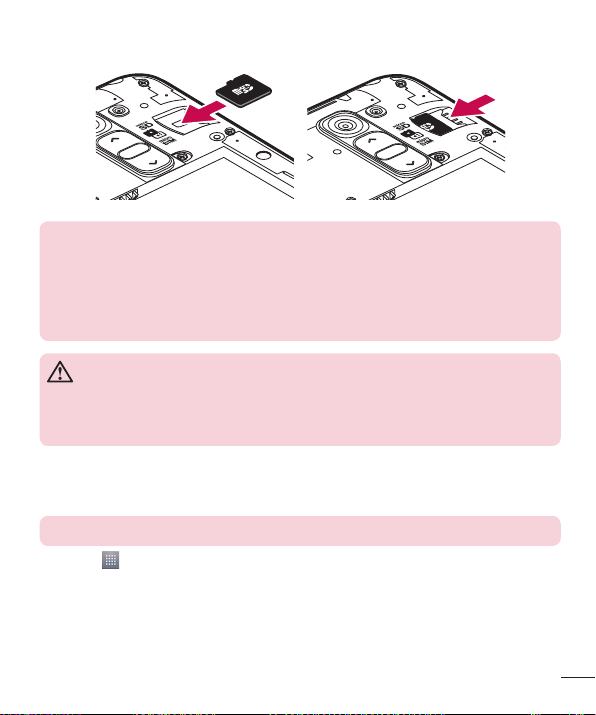
NOTA:
t utilice sólo tarjetas de memoria compatibles con el teléfono. Si utiliza tarjetas de
memoria incompatibles puede dañar la tarjeta y los datos almacenados en ella, así
como el teléfono.
t Dado que el dispositivo utiliza el sistema FAT32, el tamaño máximo de cualquier
archivo es 4GB.
ADVERTENCIA:
No inserte ni retire la tarjeta de memoria cuando el teléfono esté encendido. De lo
contrario, podría dañarse la tarjeta de memoria así como el teléfono, además de
corromperse los datos almacenados en la tarjeta de memoria.
Para formatear la tarjeta de memoria:
La tarjeta de memoria puede que ya esté formateada. Si no fuera el caso, tendrá que formatearla para poder
utilizarla.
NOTA: cuando se formatea la tarjeta, se borran todos sus archivos.
1 Presione
para abrir la lista de aplicaciones.
2 Desplácese y presione Ajustes > ficha General > Almacenamiento.
3 Presione Desactivar tarjeta SD.
4 Presione Borrar tarjeta SD > Borrar tarjeta SD > Borrar todo.
5 Si ha configurado un patrón de bloqueo, introdúzcalo y seleccione Borrar todo.
23
Page 26
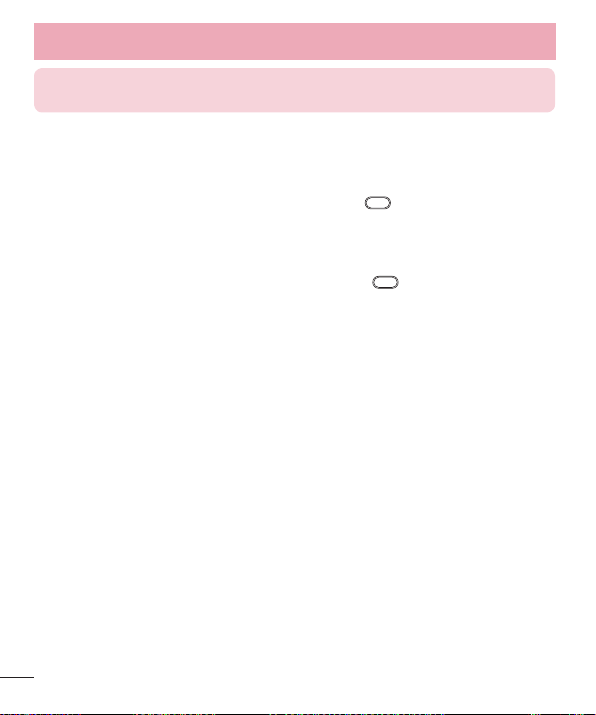
Familiarizarse con el teléfono
NOTA: si ya hay contenido en la tarjeta de memoria, la estructura de carpetas puede ser
distinta después del formateo, ya que todos los archivos se habrán eliminado.
Bloqueo y desbloqueo de la pantalla
Si no utiliza el teléfono durante un tiempo, la pantalla se apaga y se bloquea automáticamente. Esto contribuye a
evitar que se presione accidentalmente y ahorra energía de la batería.
Si no está utilizando el teléfono, pulse la tecla de encendido/bloqueo
Si hay algún programa ejecutándose cuando se bloquea la pantalla, es posible que siga ejecutándose en el
modo de bloqueo. Se recomienda salir de todos los programas antes de entrar en el modo de bloqueo, para
evitar cargas innecesarias (p.ej., una llamada telefónica, un acceso Web y comunicaciones de datos).
Para activar de nuevo el teléfono, pulse la tecla de encendido/bloqueo
bloqueo. Presione la pantalla de bloqueo y deslice el dedo en cualquier dirección para desbloquear la pantalla de
inicio. Aparecerá la última pantalla que tenía abierta.
para bloquearlo.
. Aparecerá la pantalla de
24
Page 27
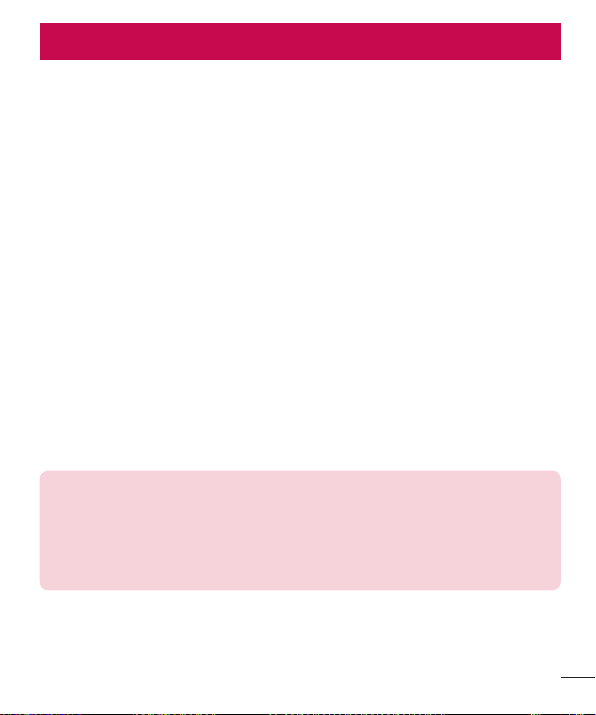
Pantalla de inicio
Sugerencias sobre la pantalla táctil
A continuación, le presentamos algunas sugerencias sobre cómo navegar por el teléfono.
Presionar o tocar: presione sólo con un dedo para seleccionar elementos, enlaces, accesos directos y letras en
el teclado en pantalla.
Presione de manera continua: mantenga un elemento pulsado en la pantalla sin levantar el dedo hasta que
se produzca una acción. Por ejemplo, para abrir las opciones disponibles de un contacto, mantenga pulsado el
contacto en la lista Contactos hasta que se abra el menú contextual.
Arrastrar: para arrastrar un elemento, manténgalo pulsado un elemento un momento y, a continuación, mueva
el dedo por la pantalla sin levantarlo hasta que llegue a la posición de destino. Puede arrastrar elementos en la
pantalla de inicio para recolocarlos.
Deslizar o desplazarse: para deslizar o desplazarse, mueva rápidamente el dedo sobre la superficie de la
pantalla sin detenerse desde el momento en que ha presionado la pantalla (para no arrastrar el elemento). Por
ejemplo, puede deslizar el dedo sobre la pantalla hacia arriba o hacia abajo para desplazarse por una lista, o
navegar por las diferentes pantallas de inicio deslizando el dedo de izquierda a derecha (y viceversa).
Presionar dos veces: presione dos veces para ampliar una página Web o un mapa. Por ejemplo, presione dos
veces rápidamente una zona de la página Web para ajustarla al ancho de la pantalla. También puedes presionar
dos veces para ampliar y reducir la imagen mientras la visualizas.
Juntar y separar los dedos para ajustar el tamaño de la imagen: utilice los dedos índice y pulgar
juntándolos y separándolos para acercar o alejar la imagen cuando utilice el navegador, Mapas o examine
fotografías.
Girar la pantalla: en muchas aplicaciones y menús, la orientación de la pantalla se ajusta a la orientación física
del dispositivo.
NOTA:
t Para seleccionar un elemento, presione la parte central del icono.
t No ejerza una presión excesiva. La pantalla táctil es lo suficientemente sensible como
para detectar una presión ligera pero firme.
t Utilice la punta del dedo para presionar la opción que desee. Intente no presionar otra
tecla.
25
Page 28
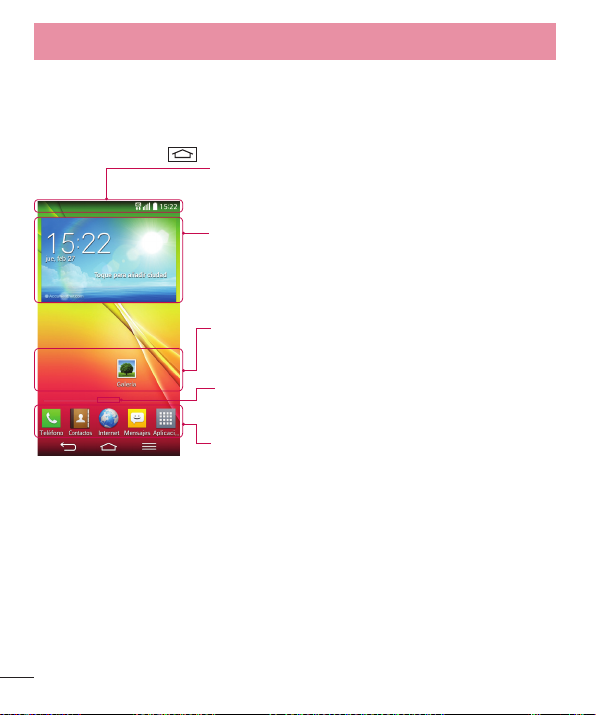
Pantalla de inicio
Pantalla de inicio
La pantalla de inicio es el punto de inicio principal para la mayoría de aplicaciones y funciones. Permite agregar
distintos tipos de elementos como accesos directos a aplicaciones o widgets de Google para ofrecer un acceso
instantáneo a las aplicaciones y a la información. Este es el lienzo predeterminado y puede accederse a él desde
cualquier menú presionando
Pantalla de inicio ampliada
El sistema operativo ofrece varios lienzos de pantallas de inicio para proporcionar más espacio en el que agregar
iconos, widgets u otros elementos.
X Deslice el dedo a la derecha o a la izquierda por la pantalla de inicio.
Personalización de la pantalla de página principal
Puede personalizar la pantalla de inicio mediante la incorporación de aplicaciones o widgets o cambiando los
fondos de pantalla.
.
Barra estado
Muestra información de estado del teléfono como la hora, la intensidad
de la señal, el estado de la batería e iconos de notificación.
Widget
Los widgets son aplicaciones independientes a las que se puede
acceder a través de la pantalla Aplicaciones, de la pantalla de inicio o
de la pantalla de inicio extendida. A diferencia de los accesos directos,
el widget se muestra como una aplicación en pantalla.
Iconos de aplicaciones
Presione en un icono (de aplicación, carpeta, etc.) para abrirlo y
utilizarlo.
Indicador de ubicación
Indica el lienzo de pantalla de inicio que se está mostrando.
Área de tecla rápida
Permite acceder con un solo toque a la función en cualquier lienzo de
la pantalla de inicio.
26
Page 29
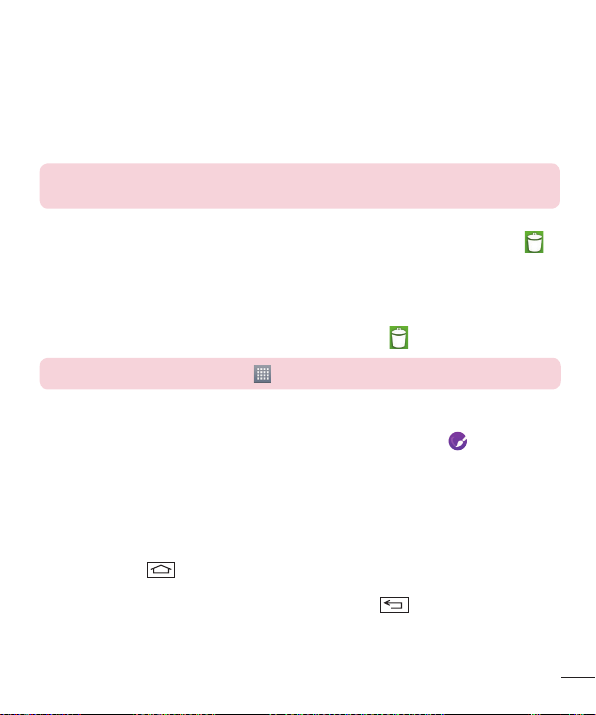
Para añadir elementos a la pantalla de inicio
1 También puede mantener pulsada la parte vacía de la pantalla de inicio.
2 En el menú del modo Añadir, seleccione los elementos que desee añadir. A continuación, podrá ver en la
pantalla de inicio los elementos añadidos.
3 Arrástrelos a la ubicación que desee y levante el dedo.
SUGERENCIA: Para añadir el icono de una aplicación a la pantalla de inicio desde el
menú Aplicaciones, toque y mantenga pulsada la aplicación que desee añadir.
Para eliminar un elemento de la pantalla de inicio
X En la pantalla de inicio, toque y mantenga pulsado el icono que desee eliminar y arrástrelo hasta .
Para añadir una aplicación como tecla rápida
X En el menú Aplicaciones o en la pantalla de inicio, toque de manera continua un icono de aplicación y
arrástrelo al área de teclas rápidas.
Para eliminar una aplicación del área de teclas rápidas
X Presione de manera continua la tecla rápida que desee y arrástrela a .
NOTA: no se puede eliminar la tecla Aplicaciones.
Personalización de los iconos de aplicaciones en la pantalla de inicio
1 Toque de manera continua un icono de aplicación hasta desbloquearlo de la posición en la que se
encuentra. A continuación, suéltelo en la pantalla. Se mostrará el icono de edición
superior derecha de la aplicación.
2 Vuelva a presionar el icono de la aplicación y seleccione su tamaño y diseño.
3 Presione Aceptar para guardar el cambio.
en la esquina
Cómo volver a aplicaciones utilizadas recientemente
1 Mantenga pulsado . Aparecerá una ventana emergente con los iconos de las aplicaciones utilizadas
recientemente.
2 Presione un icono para abrir la aplicación. También puede presionar
anterior.
para volver a la pantalla
27
Page 30
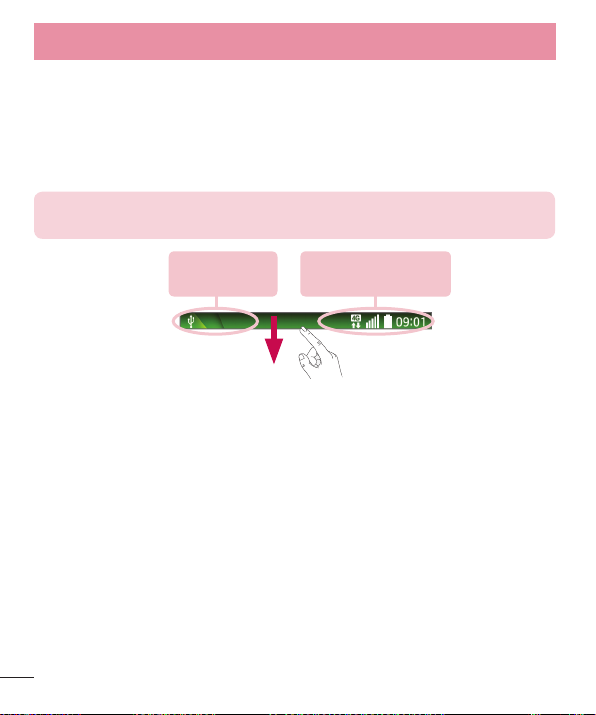
Pantalla de inicio
Panel de notificaciones
Las notificaciones le avisan de la llegada de nuevos mensajes, eventos de calendario o alarmas, así como de
eventos que se estén realizando en ese momento como por ejemplo, como cuando está en una llamada.
Cuando se recibe una notificación, se muestra el icono correspondiente en la parte superior de la pantalla. Los
iconos de notificaciones pendientes se muestran a la izquierda, mientras que los iconos del sistema, como la
intensidad de la batería o de la red Wi-Fi, se muestran a la derecha.
NOTA: las opciones disponibles pueden variar en función de la región o el proveedor de
servicios.
Notificaciones
pendientes
Bluetooth, Wi-Fi y
estado de la batería
28
Page 31

Apertura del panel de notificaciones
Desde la barra de estado, deslice el dedo hacia abajo para abrir el panel de notificaciones.
Área de cambio rápido
Presione las teclas de cambio para activarlas o desactivarlas. Toque
de manera continua cada tecla para acceder al menú de ajustes de
la función. Para ver más teclas de cambio, deslice el dedo a izquierda
o derecha. Presione
cambio.
Aplicaciones QSlide
Presione una aplicación QSlide para abrirla en una ventana pequeña en
la pantalla. Presione
de QSlide.
Presione para borrar todas las notificaciones.
Notificaciones
Se muestran las notificaciones actuales, junto con una breve
descripción de cada una. Presione sobre una notificación para verla.
Para cerrar el panel de notificaciones, toque la ficha y arrástrela hacia
la parte superior de la pantalla.
para eliminar, añadir o reordenar teclas de
para eliminar, añadir o reordenar aplicaciones
Iconos de indicador en la barra de estado
Los iconos de indicador se muestran en la barra de estado en la parte superior de la pantalla, e informan acerca
de llamadas perdidas, nuevos mensajes, eventos de calendario y estados del dispositivo entre otros.
Los iconos que se muestran en la parte superior de la pantalla proporcionan información acerca del estado del
dispositivo. En la tabla siguiente se muestran algunos de los iconos más habituales.
29
Page 32

Pantalla de inicio
Icono Descripción Icono Descripción
No se ha insertado ninguna tarjeta
SIM.
No hay señal de red disponible Modo de vibración activado
Modo avión activado Batería cargada por completo
Conectado a una red Wi-Fi Batería en carga
Auriculares de cable conectados
Llamada en curso Descargando datos
Llamada perdida Cargando datos
Bluetooth está activado GPS activado
NFC activado Los datos se están sincronizando
Advertencia del sistema Nuevo mensaje de Gmail disponible
Alarma establecida
Nuevo buzón de voz disponible Seleccione el método de entrada
Nuevo mensaje de texto o multimedia Hotspot móvil activo
Se está reproduciendo una canción
actualmente
El timbre está silenciado
El teléfono está conectado al
ordenador mediante un cable USB
Nuevo mensaje de Hangouts
disponible
30
Page 33
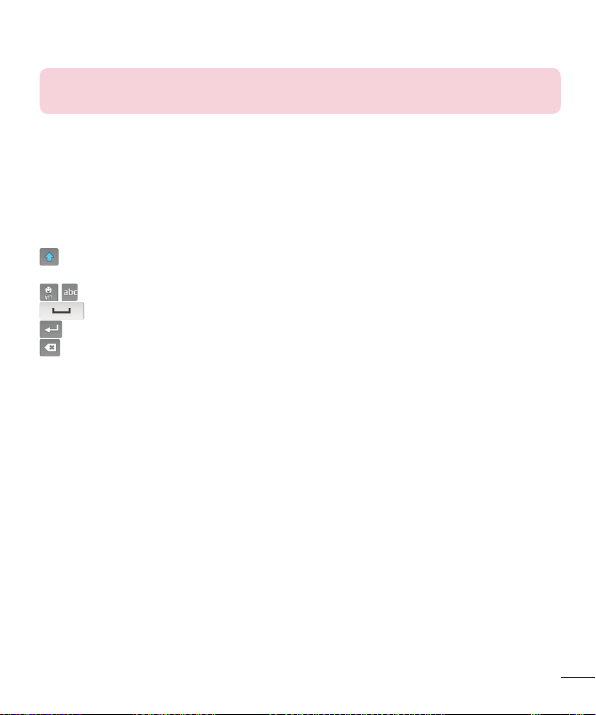
NOTA: la localización de los iconos en la barra de estado pueden diferir según la función
o servicio.
Teclado en pantalla
Puede escribir texto utilizando el teclado en pantalla. El teclado en pantalla aparece automáticamente en la
pantalla cuando necesita introducir texto. Para mostrar manualmente el teclado, solo tiene que presionar el
campo de texto en el que desea introducir texto.
Uso del teclado e introducción de texto
Presione este icono una vez para poner en mayúsculas la próxima letra que se va a escribir. Presione dos
veces para escribir siempre en mayúscula.
Presione para cambiar a distintos alfabetos y teclado de simbolos.
Presione este icono para introducir un espacio.
Presione para crear una nueva línea.
Presione este icono para eliminar el carácter anterior.
Introducción de letras acentuadas
Al seleccionar francés o español como idioma de escritura de texto, puede escribir caracteres especiales
franceses o españoles (p. ej., "á").
Por ejemplo, para introducir "á", mantenga pulsada la tecla "a" hasta que aumente la tecla de ampliación y se
muestren caracteres de diferentes idiomas.
A continuación, seleccione el carácter especial que desee.
31
Page 34

Configuración de la cuenta de Google
Al encender el teléfono por primera vez, podrá activar la red, acceder a su cuenta de Google y configurar la
manera en que desea utilizar algunos servicios de Google.
Para configurar la cuenta de Google:
t Inicie sesión en una cuenta de Google desde la pantalla de configuración que aparece.
O
t Pulse > > ficha Aplicaciones > seleccione una aplicación de Google, como Gmail > seleccione
Crear cuenta para crear una nueva cuenta.
Si tiene una cuenta de Google, presione Usar cuenta, introduzca su dirección de correo electrónico y
contraseña y, a continuación, presione
Una vez que ha configurado su cuenta de Google en el teléfono, este se sincronizará automáticamente con su
cuenta de Google de la Web.
Sus contactos, mensajes de Gmail, eventos de calendario y otra información de estas aplicaciones y servicios de
la Web se sincronizan con su teléfono. (Esto dependerá de sus ajustes de sincronización).
Tras el inicio de sesión, puede utilizar Gmail™ y los servicios de Google incluidos en el teléfono.
.
32
Page 35

Conexión a redes y dispositivos
Wi-Fi
Con Wi-Fi, puede utilizar el acceso a Internet de alta velocidad con la cobertura del punto de acceso inalámbrico.
Disfrute de Internet sin cables utilizando una red Wi-Fi, sin cargos adicionales.
Conexión a redes Wi-Fi
Para utilizar la conexión Wi-Fi del teléfono se debe acceder a un punto de acceso inalámbrico o "zona Wi-Fi".
Algunos puntos de acceso están abiertos y basta con conectarse a ellos. Otros están ocultos o utilizan funciones
de seguridad, por lo que es necesario configurar el teléfono para poder conectarse a ellos.
Desconecte la conexión Wi-Fi cuando no la esté utilizando para aumentar la duración de la batería.
NOTA: si no se encuentra dentro de un área Wi-Fi o desactiva la opción de Wi-Fi, es
posible que su operador de telefonía móvil aplique cargos adicionales por el uso de datos
móviles.
Activación de la conexión Wi-Fi y conexión a una red Wi-Fi
1 Pulse > > ficha Aplicaciones > Ajustes > ficha Redes > Wi-Fi.
2 Establezca Wi-Fi en ON para activar esta función y comenzar a buscar redes Wi-Fi disponibles.
3 Presione el menú Wi-Fi de nuevo para ver una lista de redes Wi-Fi activas y dentro del radio de alcance.
t Las redes seguras se muestran con un icono de candado.
4 Presione una red para conectarse a ella.
t Si la red está protegida, se le solicitará que introduzca la contraseña u otras credenciales. (Solicite al
administrador de la red los detalles).
5 La barra de estado muestra iconos que indican el estado de la conexión Wi-Fi.
33
Page 36

Conexión a redes y dispositivos
Bluetooth
Puede utilizar la tecnología Bluetooth para enviar datos ejecutando la aplicación correspondiente, pero no desde
el menú Bluetooth, como en la mayoría de los demás teléfonos móviles.
NOTA:
t LG no se hace responsable de la pérdida, interceptación o uso indebido de los datos
enviados o recibidos a través de la funcionalidad inalámbrica Bluetooth.
t Asegúrese siempre de que los dispositivos con los que comparte información, o de
los que recibe datos, son fiables y seguros. Si hay obstáculos entre los dispositivos, la
distancia de funcionamiento puede reducirse.
t Algunos dispositivos, especialmente los que no cuentan con la certificación de
Bluetooth SIG, pueden ser incompatibles con su teléfono.
Activación del Bluetooth y asociación del teléfono con un dispositivo Bluetooth
Debe vincular los dispositivos para poder conectarse.
1 Pulse
2 Presione de nuevo el menú Bluetooth. Se mostrará la opción para que su teléfono esté visible y la opción
3 Seleccione de la lista el dispositivo con el que desea asociarse.
Cuando se complete la asociación, su teléfono se conectará al otro dispositivo.
NOTA: algunos dispositivos, especialmente los auriculares o los kits manos libres para
automóvil, pueden tener un PIN de Bluetooth fijo, tal como 0000. Si el otro dispositivo
tiene un PIN, se le pedirá que lo introduzca.
Envío de datos mediante la funcionalidad inalámbrica Bluetooth
1 Seleccione un archivo o elemento, como un contacto, un evento de calendario o un archivo multimedia,
2 Seleccione la opción de envío de datos a través de Bluetooth.
NOTA: el método para seleccionar una opción dependerá del tipo de dato.
3 Buscar y vincularse a un dispositivo Bluetooth.
> >ficha Aplicaciones > Ajustes > ficha Redes > establezca Bluetooth en ON.
para buscar dispositivos. A continuación, presione Buscar dispositivos para ver los dispositivos que están
dentro del alcance del Bluetooth.
desde la aplicación correspondiente o desde Descargas.
34
Page 37

Recepción de datos mediante la funcionalidad inalámbrica Bluetooth
1 Pulse
2 Presione de nuevo el menú Bluetooth y marque la casilla de verificación en la parte superior de la pantalla
NOTA: para seleccionar el tiempo que estará visible el dispositivo, presione >
Tiempo visible.
3 Seleccione Aceptar para confirmar que desea recibir datos desde el dispositivo.
> > ficha Aplicaciones > Ajustes >ficha Redes > establezca Bluetooth en ON.
para que lo puedan ver otros dispositivos.
Cómo compartir la conexión de datos del teléfono
Las funciones de anclaje de USB y de zona Wi-Fi portátil son de gran utilidad cuando no hay conexiones
inalámbricas disponibles. Puede compartir la conexión de datos de la red móvil del teléfono con un solo
ordenador a través de un cable USB (Módem USB). También puede compartir la conexión de datos de la red
móvil del teléfono con varios dispositivos a la vez; para ello, sólo tiene que activar en el teléfono la opción Mi
zona Wi-Fi.
Cuando el teléfono comparte su conexión de datos, aparece un icono en la barra de estado y se muestra una
notificación saliente en el buzón de notificaciones.
Para obtener la información más reciente acerca del anclaje y las zonas Wi-Fi portátiles, incluidos los sistemas
operativos compatibles y otros datos, visite http://www.android.com/tether.
Para compartir la conexión de datos de la red del teléfono como un punto de acceso Wi-Fi:
1 Pulse
2 Introduzca una contraseña y presione Guardar.
SUGERENCIA: si su ordenador posee el sistema operativo Windows7 o una
distribución reciente de algunas versiones de Linux (como Ubuntu), no tendrá que
preparar el ordenador para la activación del modo USB. No obstante, si dispone de
una versión anterior de Windows u otro sistema operativo, puede que necesite preparar
el ordenador para establecer una conexión de red a través de USB. Para obtener la
información más actualizada sobre los sistemas operativos que admiten el anclaje de
USB y acerca de cómo configurarlos, visite http://www.android.com/tether.
> > ficha Aplicaciones > Ajustes > ficha Redes > Conexión a Redes > Punto de
acceso Wi-Fi para activarlo.
35
Page 38
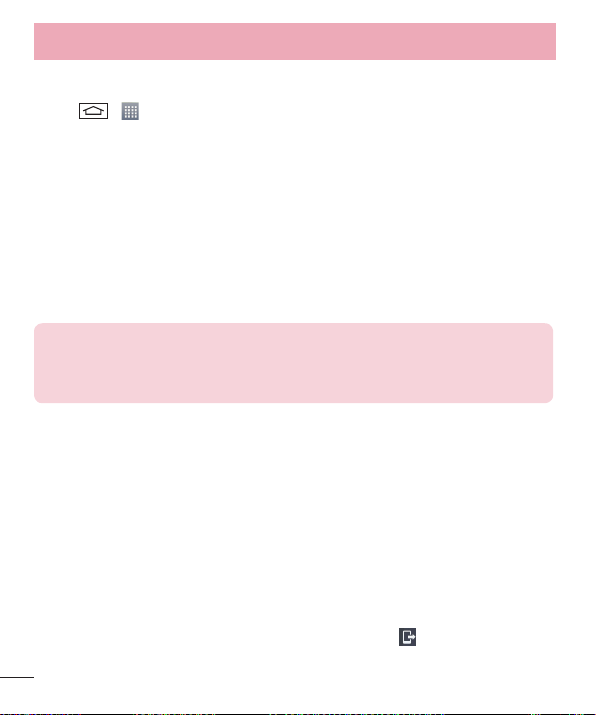
Conexión a redes y dispositivos
Para cambiar el nombre de la zona Wi-Fi portátil o protegerla:
Puede cambiar el nombre de la red Wi-Fi (SSID) del teléfono y proteger su red Wi-Fi.
1 Pulse
2 Presione Configurar punto de acceso Wi-Fi.
3 Presione Guardar.
ATENCIÓN: si establece la opción de seguridad como Abrir, no podrá impedir el uso
no autorizado de los servicios en línea por parte de otras personas y es posible que
esto ocasione gastos adicionales. Para impedir el uso no autorizado, se recomienda que
mantenga activada la opción de seguridad.
Wi-Fi Direct
Wi-Fi Direct es compatible con una conexión directa entre dispositivos con Wi-Fi habilitado sin un punto de
acceso. Debido al alto consumo de batería de Wi-Fi Direct, le recomendamos que conecte el teléfono a una
toma de corriente cuando utilice la función Wi-Fi Direct. Compruebe de antemano su red Wi-Fi y Wi-Fi Direct, y
asegúrese de que se conecta a la misma red que el resto de usuarios.
SmartShare
Puede usar la funcion SmartShare con facilidad en las aplicaciones Galeria, Musica, Video, etc.
Reproducir contenido a través de varios dispositivos
Puede compartir el contenido del telefono con diferentes dispositivos. Presione
de Galeria, Musica, Videos y ThinkFree Viewer.
> > ficha Aplicaciones > Ajustes > ficha Redes > Conexión a Redes > Punto de
acceso Wi-Fi.
t Se abrirá el cuadro de diálogo Configurar punto de acceso Wi-Fi.
t Puede cambiar el SSID de red (nombre) que otros dispositivos ven al explorar las redes Wi-Fi.
t También puede presionar el menú Seguridad para configurar la red con la seguridad Acceso protegido
Wi-Fi 2 (WPA2) con una clave previamente compartida (PSK).
t Si toca la opción de seguridad WPA2 PSK, se añade un campo de contraseña al cuadro de diálogo
Configurar punto de acceso Wi-Fi. Para introducir una contraseña, tiene que conectarse a la zona Wi-Fi
del teléfono con un ordenador u otro dispositivo. Puede establecer Abierta en el menú Seguridad para
quitar la seguridad de la red Wi-Fi.
para compartir el contenido
36
Page 39

Reproducción/Envío
Reproducir: puede reproducir el contenido en una TV, altavoces Bluetooth, etc.
Beam: puede enviar el contenido al dispositivo Bluetooth y SmartShare Beam compatible.
t SmartShare Beam: transfiera contenido rapidamente mediante Wi-Fi Direct.
< Beam >< Reproducir >
Disfrute del contenido de dispositivos cercanos
Puede disfrutar del contenido de dispositivos cercanos (PC, NAS, móvil) en las aplicaciones Galería, Música,
Vídeos.
Conexión de dispositivos
Conecte el dispositivo y otros dispositivos compatibles con DLNA en la misma red Wi-Fi.
Búsqueda de otros dispositivos
1 Presione Dispositivos cercanos y podrá ver los dispositivos compatibles con DLNA.
2 Conéctese al dispositivo para ver el contenido.
Conexión a un USB con un cable para PC
Aprenda a conectar su teléfono a un PC mediante un cable de datos USB en los modos de conexión USB.
Transferencia de música, fotos y vídeos mediante el modo Almacenamiento USB masivo
1 Conecte el teléfono al PC por medio de un cable USB.
2 Si no ha instalado el controlador de la plataforma Android de LG en el PC, tendrá que cambiar los ajustes
37
Page 40

Conexión a redes y dispositivos
manualmente. Seleccione Ajustes del sistema > ficha General > Conexión a PC > Seleccionar
método de conexión USB, a continuación, seleccione Sincronizar medios (MTP).
3 Ahora puede ver el contenido de almacenamiento masivo en el PC y transferir los archivos.
Sincronización con Windows Media Player
Compruebe que Windows Media Player está instalado en su PC.
1 Utilice el cable USB para conectar el teléfono a un PC que tenga instalado Windows Media Player.
2 Seleccione la opción Sincronizar medios (MTP). Una vez conectado, aparecerá una ventana emergente
en el PC.
3 Abra Windows Media Player para sincronizar los archivos de música.
4 Edite o introduzca el nombre del dispositivo en la ventana emergente (si fuera necesario).
5 Seleccione y arrastre los archivos de música que desee a la lista de sincronización.
6 Comience la sincronización.
t Para la sincronización con Windows Media Player deben cumplirse los siguientes requisitos.
Elementos Requisito
SO Microsoft Windows XP SP2, Vista o superior
Versión de Windows Media Player Windows Media Player 10 o superior
38
Page 41

Llamadas
Realizar una llamada
1 Presione para abrir el teclado.
2 Introduzca el número utilizando el teclado. Para eliminar un dígito, presione
3 Presione
4 Para finalizar una llamada, presione el icono Colgar
SUGERENCIA: para introducir el signo "+" cuando realice llamadas internacionales,
mantenga pulsado
para realizar una llamada.
.
.
Llamadas a contactos
1 Presione para abrir la lista de contactos.
2 Desplácese por la lista de contactos o introduzca las primeras letras del contacto al que desea llamar y
presione Buscar contactos.
3 En la lista, presione
en el contacto al que desea llamar.
Contestar y rechazar una llamada
Cuando reciba una llamada en modo de bloqueo, deslice en cualquier dirección para Responder a la
llamada entrante.
Deslice
en cualquier dirección para Rechazar la llamada entrante.
Deslice el icono Rechazar con mensaje en cualquier dirección si desea enviar un mensaje.
SUGERENCIA: Rechazar con mensaje
Con esta opción, puede enviar rápidamente un mensaje. Esto es útil si tiene que
rechazar una llamada con un mensaje durante una reunión.
Ajuste del volumen de la llamada entrante
Para ajustar el volumen de la llamada entrante durante la misma, utilice las teclas de aumento y reducción de
volumen situadas en el lateral izquierdo del teléfono.
.
39
Page 42

Llamadas
Realizar una segunda llamada
1 En la primera llamada, presione > Añadir llamada y marque el número. También puede acceder a
los últimos números marcados presionando o buscar un contacto presionando y seleccionando el
contacto al que desea llamar.
2 Presione
3 Ambas llamadas aparecerán en la pantalla de llamada. La primera llamada se bloqueará y se pondrá en
espera.
4 Presione el número que se muestra para alternar entre llamadas. También puede presionar
a tres para comenzar una conferencia telefónica.
5 Para finalizar las llamadas activas, presione Colgar o
hacia abajo y seleccione el icono de Finalizar .
NOTA: se le cobrará por cada una de las llamadas realizadas.
Ver los registros de llamadas
En la pantalla de inicio, presione y seleccione la ficha Registro .
Permite ver la lista completa de todas las llamadas realizadas, recibidas y perdidas.
SUGERENCIA:
t Presione cualquier entrada del registro de llamadas para ver su fecha, hora y duración.
t Presione y, a continuación, Eliminar todo para borrar todos los elementos
Ajustes de llamadas
Puede configurar los ajustes de llamada, como los desvíos de llamada y la llamada en espera, así como el resto
de funciones especiales que ofrezca su operador.
1 En la pantalla de inicio, presione .
2 Presione
3 Presione Ajustes de llamadas y seleccione las opciones que desee ajustar.
para realizar la llamada.
Llamada
presione y deslice la barra de notificación
registrados.
.
40
Page 43

Contactos
Añada contactos al teléfono y sincronícelos con los contactos de la cuenta de Google y otras cuentas que
admitan la sincronización de contactos.
Buscar un contacto
1 Presione para abrir la lista de contactos.
2 Presione Buscar contactos e introduzca el nombre del contacto mediante el teclado.
Agregar un contacto nuevo
1 Presione , escriba el número del nuevo contacto y, a continuación, presione . Presione Añadir a
contactos > Nuevo Contacto.
2 Si desea añadir una imagen al nuevo contacto, presione el área de la imagen.
Seleccione entre Hacer una foto o Seleccionar de galería.
3 Seleccione el tipo de contacto presionando
4 Presione una categoría de información de contacto e introduzca los detalles de este.
5 Presione Guardar.
Contactos favoritos
Puede clasificar los contactos a los que llame con frecuencia como favoritos.
Adición de un contacto a sus favoritos
1 Presione
2 Presione un contacto para ver los detalles.
3 Presione la estrella que aparece en la esquina derecha del nombre del contacto. La estrella se volverá
amarilla.
Eliminación de un contacto de su lista de favoritos
1 Presione
2 Presione la ficha
3 Presione la estrella amarilla que aparece a la derecha del nombre del contacto. La estrella se vuelve gris y
el contacto se elimina de los favoritos.
para abrir la lista de contactos.
para abrir la lista de contactos.
y elija un contacto para ver sus detalles.
.
41
Page 44

Contactos
Crear un grupo
1 Presione para abrir la lista de contactos.
2 Presione Grupos y, a continuación,
3 Introduzca un nombre para el nuevo grupo. También puede definir un tono para el grupo recién creado.
4 Presione Guardar para guardar el grupo.
NOTA: si elimina un grupo, no se borran los contactos asignados a ese grupo.
Continuarán almacenados en la lista de contactos.
. Seleccione Nuevo grupo.
42
Page 45

Mensajes
Su teléfono combina SMS y MMS en un menú intuitivo y fácil de usar.
ADVERTENCIA: debería establecerse la aplicación de mensajería de LG. De lo contrario,
algunas funciones de mensajería estarán limitadas.
Enviar un mensaje
1 Presione en la pantalla de inicio y presione para abrir un mensaje en blanco.
2 Introduzca un nombre de contacto o un número de teléfono en el campo Para. A medida que introduzca el
nombre del contacto, aparecerán los contactos que coincidan. Puede presionar un destinatario sugerido.
Puede añadir más de un contacto.
NOTA: se le cobrará un mensaje de texto por cada destinatario a quien se le envíe.
3 Presione el campo Introducir mensaje y comience a escribir su mensaje.
4 Presione para abrir el menú Opciones. Elija entre Mensaje rápido, Insertar emoticono,
Programar envío, Añadir asunto y Descartar.
SUGERENCIA: Puede presionar el icono para adjuntar al mensaje el archivo que
desee compartir.
5 Presione Enviar para enviar el mensaje.
6 Las respuestas aparecerán en la pantalla. Mientras consulta y envía mensajes adicionales, se crea una
cadena de mensaje.
ADVERTENCIA:
t El límite de 160 caracteres puede variar de un país a otro en función del idioma y de la
forma en la que el SMS está codificado.
t Si añade un archivo de imagen, vídeo o audio a un mensaje SMS, este se convertirá
automáticamente en un MMS y se le cargará el coste correspondiente.
43
Page 46

Mensajes
Organizar por nombre
Los mensajes (SMS y MMS) intercambiados con otra persona pueden visualizarse en orden cronológico para así
mantener la lógica de la conversación.
Modificación de los ajustes de mensajes
Los ajustes de mensaje del teléfono están predefinidos, de esta forma puede enviar mensajes inmediatamente.
Puede cambiar los ajustes conforme a sus preferencias.
t Presione el icono Mensajes de la pantalla de inicio, presione y Ajustes.
44
Page 47

Puede utilizar la aplicación E-mail para leer los correos electrónicos de servicios como Gmail. La aplicación
E-mail admite los siguientes tipos de cuenta: POP3, IMAP y Exchange.
Su proveedor de servicios o administrador del sistema puede proporcionarle los ajustes de cuenta que necesite.
Administración de una cuenta de correo electrónico
La primera vez que abra la aplicación E-mail, se abrirá un asistente de configuración para ayudarle a configurar
una cuenta de correo electrónico.
Tras la configuración inicial, E-mail muestra el contenido de su bandeja de entrada.
Para añadir otra cuenta de correo electrónico:
t Presione > > ficha Aplicaciones > E-mail > presione > Ajustes> Añadir cuenta.
Para cambiar los ajustes de una cuenta de correo electrónico:
t Presione > > ficha Aplicaciones > E-mail > presione > Ajustes > Ajustes general.
Para eliminar una cuenta de correo electrónico:
t Presione > > ficha Aplicaciones > E-mail > presione > Ajustes > presione >
Borrar cuenta > Seleccione la cuenta que desea borrar > Eliminar > seleccione Sí.
Trabajo con las carpetas de cuenta
Presione > > ficha Aplicaciones > E-mail > presione y seleccione Carpetas.
Cada cuenta tiene las siguientes carpetas: Recibidos, Enviando, Enviados y Borradores. Según las funciones que
admita el proveedor de servicios de la cuenta, puede contar con carpetas adicionales.
Redacción y envío de correo electrónico
Para redactar y enviar un mensaje
1 Desde la aplicación E-mail, presione
2 Introduzca la dirección del destinatario del mensaje. A medida que introduzca el texto, aparecerán las
direcciones de sus contactos que coincidan. Separe las distintas direcciones con punto y coma.
para añadir Cc/Cco y para adjuntar archivos, si fuera necesario.
3 Presione
4 Introduzca el texto del mensaje.
5 Presione
SUGERENCIA: cuando llegue un correo electrónico nuevo a la bandeja de entrada,
recibirá una notificación mediante un sonido o una vibración.
.
.
45
Page 48

Cámara
Para abrir la aplicación de la cámara, pulse > > ficha Aplicaciones > .
Conocer el visor
Flash: seleccione Desactivado , Activado o Automático .
Cambiar cámara: cambie entre la lente de la cámara trasera y la lente de la cámara delantera.
Modo disparo: Seleccione entre Normal, Tono dinámico (HDR), Panorama, Disparo continuo,
Disparo retocado, Disparo Retroactivo o Deportes.
Ajustes: presione este icono para abrir el menú de ajustes.
Modo de vídeo: presione y deslice este icono hacia abajo para cambiar al modo de vídeo.
Botón de captura
Galería: presione esta opción para ver la última foto que ha capturado. Esto le permite acceder a su
galería y ver las fotos guardadas mientras está en el modo de cámara.
NOTA: antes de tomar una fotografía, asegúrese de que la lente de la cámara está
limpia.
46
Page 49

Utilizar la configuración avanzada
En el visor, presione para abrir las opciones avanzadas. Puede modificar los ajustes de la cámara
desplazándose por la lista. Una vez realizada la selección, presione .
Para hacer una foto, diga una de las palabras siguientes: Cheese, Smile, Whisky, Kimchi o LG.
Define y controla la cantidad de luz solar que recibe la foto.
Presione para seleccionar el modo de enfoque.
Selecciona la resolución de la foto. Si elige alta resolución, el tamaño del archivo aumentará, lo
que significa que podrá almacenar menos fotos en la memoria.
El valor ISO determina la sensibilidad del sensor de luz de la cámara. Cuanto mayor sea el valor
ISO, más sensible será la cámara. Resulta útil en entornos oscuros en los que no es posible utilizar
el flash.
Mejora la calidad de color en distintas condiciones lumínicas.
Aplica efectos artísticos a sus imágenes.
Establece el retraso que se aplica después de pulsar el botón de captura. Resulta muy cómodo
para poder salir uno mismo en la fotografía.
Active esta opción para utilizar los servicios de ubicación del teléfono.
NOTA: esta función está disponible cuando el GPS está activo o hay
conexión a una red.
Selecciona un sonido de disparo.
Establezca la tecla de volumen para usar la captura o el zoom.
Seleccione el almacenamiento para guardar las imágenes.
Abre una guía de ayuda en la que se explican las funciones.
Restablece todos los ajustes predeterminados de la cámara.
47
Page 50

Cámara
SUGERENCIA:
t Cuando salga de la función de cámara, algunos ajustes volverán a sus valores
predeterminados, como el balance de blancos, el efecto de color, el temporizador y el
modo de disparo. Compruébelos antes de realizar la siguiente fotografía.
t El menú de ajustes se muestra sobre el visor, por lo que al cambiar el color de la foto
o los elementos de calidad, verá una vista previa de la imagen modificada detrás del
menú Ajustes.
Cómo tomar una foto rápida
1 Abra la aplicación Cámara y apunte el objetivo hacia el sujeto que desee fotografiar.
2 Aparecerán recuadros de enfoque en el centro de la pantalla del visor. También puede presionar en
cualquier punto de la pantalla para enfocar allí.
3 Cuando el cuadro de enfoque se vuelva verde, significará que la cámara ha enfocado el tema.
4 Presione
Uso del modo Disparo Retroactivo
Establece la cámara para capturar momentos perdidos haciendo cinco fotografías secuenciales antes de
presionar
1 Abra la aplicación Cámara.
2 Presione
3 Presione para hacer una fotografía.
4 Para ver los momentos justo antes de hacer la fotografía, presione la miniatura de la imagen en la parte
5 Seleccione las imágenes que desee conservar y, a continuación, presione en la parte superior de la
para capturar la fotografía.
.
> Disparo Retroactivo.
inferior de la pantalla de la cámara.
pantalla.
48
Page 51
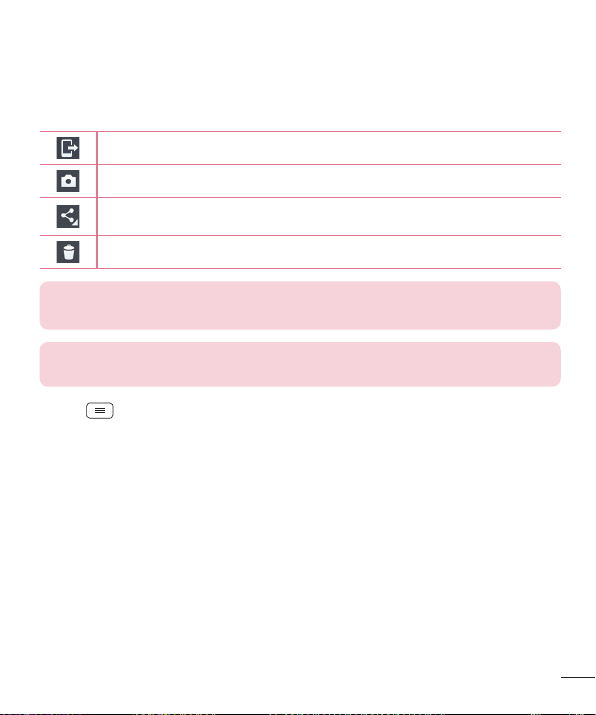
Después de realizar una fotografía
Presione la miniatura de la imagen en la parte inferior de la pantalla de la cámara para ver la última foto tomada.
Presione para compartir su foto por medio de la funcion SmartShare.
Presione este icono para hacer otra fotografía inmediatamente.
Presione este icono para enviar su foto a otros o para compartirla a través de servicios de redes
sociales.
Presione este icono para borrar la fotografía.
SUGERENCIA: Si dispone de una cuenta SNS y está configurada en el teléfono, puede
compartir la foto con la comunidad SNS.
NOTA: pueden aplicarse cargos adicionales cuando se descargan mensajes MMS
mientras se encuentre en itinerancia.
Presione para abrir todas las opciones avanzadas.
Usar imagen como: presione esta opción para utilizar la fotografía como Foto de contacto, Fondo de
pantalla, Fondo de bloqueo o Fondo de pantalla.
Mover: presione esta opción para mover la fotografía a otro lugar.
Copiar: presione esta opción para copiar la foto seleccionada y guardarla en otro álbum.
Copiar a Clip Tray: presione esta opción para copiar la foto y guardarla en Clip Tray.
Renombrar: presione esta opción para editar el nombre de la foto seleccionada.
Girar a la izquierda/derecha: presione para girar a la izquierda o la derecha.
Recortar: permite recortar la foto. Desplace el dedo por la pantalla para seleccionar el área que desee recortar.
Editar: permite ver y editar la foto.
Modo presentación: le muestra automáticamente las imágenes de la carpeta actual de forma consecutiva.
Añadir ubicación: añade información de ubicación.
Detalles: permite obtener más información sobre el archivo.
49
Page 52

Cámara
Desde su Galería
Presione Galería.
t Para ver más fotos, desplácese hacia la izquierda o hacia la derecha.
t Para ampliar o reducir la imagen, puede presionar dos veces la pantalla con dos dedos y juntarlos o
separarlos, respectivamente.
50
Page 53

Videocámara
Conocer el visor
Flash: seleccione Desactivado , Activado o Automático .
Cambiar cámara: cambie entre la lente de la cámara trasera y la lente de la cámara delantera.
Modo de grabación: seleccione entre Normal o Efecto en vivo.
Ajustes: presione este icono para abrir el menú de ajustes.
Modo de cámara: presione y deslice el icono hacia arriba para cambiar al modo de cámara.
Iniciar grabación
Galería: presione esta opción para ver el último vídeo grabado. Le permite acceder a la galería y ver los
vídeos guardados en el modo de vídeo.
SUGERENCIA:
Cuando esté grabando un vídeo, coloque dos dedos sobre la pantalla y júntelos para
utilizar la función de zoom.
51
Page 54

Videocámara
Utilizar la configuración avanzada
En el visor, presione para abrir todas las opciones avanzadas.
Presione para configurar el tamaño (en píxeles) del vídeo que va a grabar.
Define y controla la cantidad de luz solar que entra por la lente. Deslice el indicador de brillo a lo
largo de la barra. Deslícelo hacia "-" para reducir el brillo del vídeo y hacia "+" para aumentarlo.
Mejora la calidad de color en distintas condiciones lumínicas.
Elija un tono de color para aplicarlo a la nueva vista.
Active esta opción para utilizar los servicios de ubicación del teléfono.
NOTA: esta función está disponible cuando el GPS está activo o hay
conexión a una red.
Establezca la tecla de volumen para usar la grabación o el zoom.
Seleccione el almacenamiento para guardar los vídeos.
Abre una guía de ayuda en la que se explican las funciones.
Restablece todos los ajustes predeterminados de la cámara.
Cómo grabar un vídeo rápido
1 Abra la aplicación Cámara y deslice el botón del modo Vídeo.
2 El visor de la videocámara aparece en la pantalla.
3 Mientras sujeta el teléfono, oriente la lente hacia el objeto o sujeto que desee grabar en vídeo.
4 Presione
5 Aparece una luz roja en la esquina superior izquierda del visor con un temporizador que indica la duración
6 Presione en la pantalla para detener la grabación.
una vez para iniciar la grabación.
del vídeo.
52
Page 55

SUGERENCIA:
: presione este icono para capturar imágenes durante la grabación de vídeo.
: presione este icono para pausar la grabación de vídeo.
Después de grabar un vídeo
En el visor, presione la miniatura de vídeo en la parte inferior de la pantalla de la cámara para ver el último vídeo
grabado.
Presione este icono para compartir su video por medio de la funcion SmartShare.
Presione este icono para grabar otro vídeo inmediatamente.
Presione este icono para enviar su vídeo a otros o para compartirlo a través de servicios de redes
sociales.
Presione este icono para borrar el vídeo.
NOTA: pueden aplicarse cargos adicionales cuando se descargan mensajes MMS
mientras se encuentre en itinerancia.
Desde su Galería
Presione Galería. Presione el icono de reproducción de vídeo para reproducir el vídeo.
53
Page 56

Función
Modo de Invitado
Para proteger su privacidad o limitar el uso que sus hijos puedan hacer de determinadas aplicaciones, puede
utilizar el Modo de Invitado.
Cuando les preste su teléfono a otras personas, puede limitar las aplicaciones que se muestran.
Por anticipado, establezca el Modo de Invitado y personalice las opciones.
NOTA: para utilizar el Modo de Invitado, debe establecer antes un patrón de
desbloqueo.
1 Presione
2 Presione el botón de Modo de invitado
Knock Code
Puede desbloquear la pantalla cuando está apagada presionando el área adecuada con la secuencia correcta.
Para activar la función de Knock Code
1 Presione
de bloqueo> Knock Code.
2 Se abrirá una pantalla que le guiará para seleccionar la secuencia de desbloqueo. Como medida de seguridad
por si olvida su secuencia de desbloqueo, cree un PIN de seguridad.
Activar pantalla
Puede activar/desactivar la pantalla con solo presionar dos veces.
Para activar la pantalla
1 Presione
2 Seleccione Pantalla encendida/apagada.
Presione el centro de la pantalla dos veces rápidamente para desbloquearla. Para bloquearla, presione dos
veces la barra de estado de cualquier pantalla (excepto en el visor de la videocámara) o en una zona vacía de
la pantalla.
> > ficha Aplicaciones > Ajustes > ficha General > Modo de invitado.
para habilitarlo.
> > ficha Aplicaciones > Ajustes > ficha Pantalla > Pantalla de bloqueo > Tipo
> > ficha Aplicaciones > Ajustes > ficha General > Movimiento.
54
Page 57

NOTA: Al activar la pantalla, asegúrese de que no cubre el sensor de proximidad. Si lo
hace, se apagará inmediatamente la pantalla después de encenderla para evitar que se
active cuando no se desea (en el bolsillo o el bolso).
Plug & Pop
Plug & Pop le permite seleccionar rápidamente las aplicaciones que usará al conectar un auricular.
1 Conecte el auricular.
2 Se muestra el panel de aplicaciones y podrá seleccionar la aplicación que va a ejecutar.
NOTA: puede editar las aplicaciones que desea que se muestren en el panel, así como
configurar el panel de aplicaciones para que no se muestre.
X Presione > > ficha Aplicaciones > Ajustes > ficha General > Accesorios > Auriculares
Plug & Pop.
55
Page 58

Función
QuickMemo
La función QuickMemo le permite crear notas y realizar capturas de pantalla. Podrá capturar pantallas, dibujar
en ellas y compartirlas con familiares y amigos gracias a la función QuickMemo.
1 También puede tocar y deslizar la barra de
estado hacia abajo y presionar
2 Seleccione la opción de menú que desee entre
Tipo de lápiz, Color y Borrador, y cree una nota.
3 Presione en el menú Editar para guardar
la nota con la pantalla actual. Para salir de
QuickMemo en cualquier momento, presione
.
.
NOTA: use la punta del dedo para utilizar la función QuickMemo. No utilice la uña.
56
Page 59

Uso de las opciones de QuickMemo
Al utilizar la función QuickMemo, puede utilizar fácilmente sus opciones.
Presione para mantener la función de QuickMemo actual como superposición de texto en la
pantalla y seguir usando el teléfono.
Seleccione si desea utilizar la pantalla de fondo.
Deshacer o Rehacer.
Seleccione el tipo de lápiz y el color.
Borra la nota creada.
Presione para compartir la nota con otros usuarios a través de las aplicaciones disponibles.
Guarda la nota con la pantalla actual en Galería.
Visualización de las notas rápidas
Presione Galería y seleccione el álbum de QuickMemo.
57
Page 60

Función
QSlide
Desde cualquier pantalla, abra el bloc de notas, calendario y otros como una ventana dentro de su pantalla.
Presione para salir de QSlide y volver al
modo de ventana a tamaño completo.
Presione para ajustar la transparencia.
O
Presione para salir de QSlide.
Presione para ajustar el tamaño.
1 Toque y deslice la barra de estado hacia abajo > toque Aplicaciones QSlide, o si está utilizando alguna
aplicación compatible con QSlide, presione
pequeña ventana en la pantalla.
2 Puede realizar una llamada, navegar por la Web o elegir otras opciones del teléfono. También puede
utilizar y presionar la pantalla bajo las ventanas pequeñas cuando la barra de transparencia no esté
completa
NOTA: QSlide admite hasta dos ventanas a la vez.
.
. La función se mostrará de forma permanente en una
58
Page 61

QuickRemote
QuickRemote convierte su teléfono en un mando universal para controlar su TV y DVD/Blu-ray.
1 Toque y deslice la barra de estado hacia abajo y
presione > AÑADIR MANDO A DISTANCIA.
Presione
QuickRemote > presione
2 Seleccione el tipo y la marca del dispositivo, a
continuación siga las instrucciones en pantalla para
configurar el dispositivo.
3 Toque y deslice la barra de estado hacia abajo y
utilice las funciones de QuickRemote (man. ráp).
O
> > ficha Aplicaciones >
.
Presione la tecla de menú
distancia, Editar ambiente, Eliminar mando a distancia, Editar habitación, Ajustes y Ayuda.
para seleccionar Ajuste de Magic Remote, Editar nombre mando a
59
Page 62

Función
NOTA: QuickRemote (man. ráp) funciona como un mando a distancia normal con
señales infrarrojas (IR). Tenga cuidado de no cubrir el sensor de infrarrojos en la parte
superior del teléfono cuando use la función QuickRemote (man. ráp). Es posible que no
se admita esta función dependiendo del modelo, el fabricante y la empresa que ofrece el
servicio.
60
Page 63

Multimedia
Galería
Abre la aplicación Galería para ver los álbumes de sus imágenes y vídeos.
1 Presione
Puede gestionar y compartir todas sus imágenes y archivos de vídeo con la Galería.
NOTA:
t En función del software que se haya instalado en el dispositivo, algunos formatos de
archivo no son compatibles.
t En función de su codificación, puede que algunos archivos no se muestren
correctamente.
Visualización de imágenes
Al abrir la Galería se muestran todas las carpetas disponibles. Cuando desde otra aplicación, como E-mail, se
guarda una fotografía, se crea automáticamente la carpeta de descargas, en la que se guardará la fotografía.
Del mismo modo, al realizarse una captura de pantalla, se crea la carpeta Capturas de pantalla. Seleccione la
carpeta que desee abrir.
Las fotos se muestran en la carpeta ordenadas por fecha de creación. Seleccione una fotografía para verla en
pantalla completa. Desplácese a la derecha o a la izquierda para ver la imagen anterior o siguiente.
Acercar y alejar mediante el zoom
Para ampliar una imagen, utilice uno de los métodos siguientes:
t Presione dos veces la zona que desea ampliar.
t Coloque dos dedos sobre la zona que desea ampliar y sepárelos. Júntelos para reducirla o presione dos veces
para volver a la vista inicial.
Reproducción de vídeos
En la vista previa de los archivos de vídeo se muestra el icono . Seleccione el vídeo que desee ver y
presione
Edición de fotos
Al visualizar una foto, presione > Editar.
Borrar fotos y vídeos
Utilice uno de los métodos siguientes:
> > ficha Aplicaciones > Galería.
. Se iniciará la aplicación Vídeos.
61
Page 64

Multimedia
t En una carpeta, presione , seleccione las fotos/vídeos y toque Borrar.
t Cuando esté viendo una foto, presione .
Establecer como fondo de pantalla
Cuando esté viendo una foto, presiones > Usar imagen como para fijar la imagen como fondo de
pantalla o asignársela a un contacto.
NOTA:
t Algunos formatos de archivo no son compatibles en función del software instalado en
el dispositivo.
t Si el tamaño de archivo es superior a la capacidad de memoria disponible, puede
producirse un error al abrir los archivos.
Vídeos
El teléfono cuenta con un reproductor de vídeo integrado para que pueda reproducir sus vídeos favoritos. Para
acceder al reproductor de vídeo, toque > ficha Aplicaciones > Vídeos.
Reproducción de un vídeo
1 Toque > ficha Aplicaciones > Vídeos.
2 Seleccione el vídeo que desea reproducir.
62
Page 65

Para cambiar el volumen mientras está viendo un vídeo, pulse la tecla de volumen hacia arriba o abajo en el
lado izquierdo del teléfono.
Toque y mantenga pulsado cualquier vídeo de la lista. Se mostrarán las opciones Compartir, Borrar, Recortar
y Detalles.
Toque para pausar/continuar con la reproducción de vídeo.
Toque para avanzar 10 segundos.
Toque para retroceder 10 segundos.
Toque para controlar el volumen del vídeo.
Toque para cambiar el aspecto de la pantalla de vídeo.
Presione este icono para capturar la imagen durante la reproducción de un vídeo.
Toque para utilizar QSlide.
Presione este icono para compartir su video por medio de la funcion SmartShare.
Toque para bloquear/desbloquear una pantalla de vídeo.
Música
El teléfono cuenta con un reproductor de música integrado para que pueda escuchar todas sus canciones
favoritas. Para acceder al reproductor de música, presione
Reproducir una canción
1 Presione > > ficha Aplicaciones > Música.
2 Presione Canciones.
3 Seleccione la canción que desea reproducir.
> > ficha Aplicaciones > Música.
63
Page 66

Multimedia
Presione este icono para pausar/reanudar la reproducción.
/
Presione para pasar a la pista siguiente del álbum, lista de reproducción o reproducción
aleatoria. Mantenga pulsado para avanzar rápidamente.
Presione para reiniciar la pista actual o pasar a la pista anterior del álbum, lista de
reproducción o reproducción aleatoria. Mantenga pulsado para retroceder.
Presione para mostrar la barra deslizante de volumen y, a continuación, ajuste el volumen
de reproducción.
Presione para establecer efectos de audio.
Presione para encontrar archivos con YouTube.
Presione para abrir la lista de reproducción actual.
Presione para añadir la canción a sus favoritos.
Presione para reproducir la lista de reproducción actual en modo aleatorio (las pistas se
reproducen en orden aleatorio).
64
Page 67

Presione para cambiar los modos de repetición: repetir todas las canciones, repetir la
canción actual o repetición desactivada.
Presione para compartir su musica a traves de la funcion SmartShare.
Para cambiar el volumen mientras está escuchando música, pulse la tecla de volumen hacia arriba o abajo en el
lado izquierdo del teléfono.
Mantenga pulsada cualquier canción de la lista. Se mostrarán las opciones Reproducir, Añadir a lista de
reproducción, Compartir, Establecer como tono, Borrar, Detalles y Buscar.
Añadir archivos de música a su teléfono
Comience transfiriendo archivos de música a su teléfono:
t Transfiera música mediante Sincronizar medios (MTP).
t Descarga inalámbrica desde la Red.
t Sincronización del teléfono con el ordenador.
t Recepción de archivos mediante Bluetooth.
Transferencia de música mediante Sincronizar medios (MTP)
1 Conecte el teléfono al PC mediante el cable USB.
2 Seleccione la opción Sincronizar medios (MTP). Su teléfono aparecerá como otro disco duro en el
ordenador. Haga clic en la unidad para verla. Copie los archivos de su PC a la carpeta de la unidad.
NOTA:
t Algunos formatos de archivo no son compatibles en función del software instalado en
el dispositivo.
t Si el tamaño de archivo es superior a la capacidad de memoria disponible, puede
producirse un error al abrir los archivos.
t El copyright de los archivos de música puede estar protegido por tratados
internacionales y leyes nacionales de derechos de autor. Por tanto, puede que sea
necesario obtener permiso o una licencia para reproducir o copiar música. En algunos
países, las leyes nacionales prohíben la realización de copias de material protegido con
copyright. Antes de descargar o copiar el archivo, infórmese sobre la legislación relativa
a este tipo de material en el país correspondiente.
65
Page 68

Multimedia
Radio FM
El teléfono dispone de radio FM integrada que le permitirá sintonizar sus emisoras favoritas y escucharlas en
cualquier parte.
NOTA: para escuchar la radio, deberá insertar los auriculares. Conéctelos a la toma de
auriculares.
66
Page 69

Utilidades
Definir una alarma
1 Presione > > ficha Aplicaciones > Alarma > .
2 Después de configurar la alarma, el teléfono le indicará cuánto tiempo falta para que se active.
3 Puede configurar: Repetir, Repetición de alarmas, Vibración, Tono de alarma, Volumen de alarma,
Inicio automático de aplic., Desbloqueo inteligente y Notas.
4 Presione Guardar.
NOTA: para cambiar los ajustes de la alarma en la pantalla que contiene la lista de
alarmas, presione la tecla Menú y seleccione Ajustes.
Uso de la calculadora
1 Presione > > ficha Aplicaciones > Calculadora.
2 Presione las teclas numéricas para introducir números.
3 Para cálculos sencillos, presione la función que desee realizar (+, –, x o ÷), seguida de =.
4 Para cálculos más complejos, toque
cos, tan, log, etc.
5 Para comprobar el historial, toque
Adición de eventos al calendario
1 Presione > > ficha Aplicaciones > Calendario.
2 En la pantalla, puede buscar los diferentes tipos de vista del calendario (Día, Semana, Mes, Año, Agenda).
3 Presione la fecha en la que desea agregar un evento y presione .
4 Presione Nombre del evento e introduzca el nombre del evento.
5 Presione Ubicación e introduzca la ubicación. Compruebe la fecha e indique la hora a la que desea que
empiece y finalice el evento.
6 Si desea añadir una nota al evento, presione Vincular memo para seleccionar la nota guardada. (Solo está
disponible en el calendario del teléfono)
7 Si desea repetir la alarma, seleccione REPETICIÓN y establezca RECORDATORIOS si es necesario.
8 Presione Guardar para guardar el evento en el calendario.
, seleccione Calculadora científica y, a continuación, elija sin,
y seleccione el Historial de cálculo.
67
Page 70

Utilidades
Grabadora
Utilice la grabadora de voz para grabar notas de voz u otros archivos de audio.
Grabar sonido o voz
1 Presione > > ficha Aplicaciones > Grabadora.
2 Presione
3 Presione
4 Presione
NOTA: presione para acceder al álbum. Podrá escuchar la grabación almacenada.
El tiempo de grabación disponible diferir de tiempo de grabación real.
Administrador de tareas
Puede administrar sus aplicaciones por medio del Administrador de tareas. Puede comprobar fácilmente el
número de aplicaciones que se están ejecutando actualmente y cerrar las que desee.
Tareas
Esta tarea se puede sincronizar con la cuenta de MS Exchange. Puede crear una tarea, revisarla y eliminarla en
MS Outlook o MS Office Outlook Web Access.
Para sincronizar MS Exchange
1 Desde la pantalla de Inicio, presione
2 Presione la ficha General > Cuentas y sincronización > Añadir cuenta.
3 Presione Microsoft Exchange para crear una dirección de e-mail y una contraseña.
4 Compruebe que existe una marca de verificación en la tarea de sincronización.
NOTA: en función del servidor de e-mail, es posible que no se admita MS Exchange.
para comenzar la grabación.
para finalizar la grabación.
para escuchar la grabación.
> > ficha Aplicaciones > Ajustes.
68
Page 71

ThinkFree Viewer
ThinkFree Viewer es una solución profesional de Mobile Office que permite a los usuarios visualizar
cómodamente varios tipos de documentos de Office, incluidos archivos de Word, Excel y PowerPoint, en
cualquier momento y lugar mediante su dispositivo móvil.
Presione
Visualización de archivos
Ahora los usuarios de dispositivos móviles pueden visualizar fácilmente muchos tipos de archivos diferentes,
incluyendo documentos de Microsoft Office y Adobe PDF, desde su dispositivo. Al visualizar documentos con
ThinkFree Viewer, los objetos y el diseño son similares a los del documento original.
> >ficha Aplicaciones > ThinkFree Viewer.
Google+
Utilice esta aplicación para estar conectado con quien desee a través del servicio de red social de Google.
t Presione > > ficha Aplicaciones > Google+.
NOTA: en función de su región y de su proveedor de servicios, es posible que esta
aplicación no esté disponible.
Búsqueda por voz
Utilice esta aplicación para buscar páginas Web por voz.
1 Presione
2 Diga una palabra o una frase cuando se muestre Habla ahora en la pantalla. Seleccione una de las
palabras clave sugeridas que se muestran.
NOTA: en función de su región y de su proveedor de servicios, es posible que esta
aplicación no esté disponible.
> > ficha Aplicaciones > Búsqueda por voz.
Descargas
Utilice esta aplicación para ver qué archivos han sido descargados por medio de las aplicaciones.
t Presione > > ficha Aplicaciones > Descargas.
NOTA: en función de su región y de su proveedor de servicios, es posible que esta
aplicación no esté disponible.
69
Page 72

Utilidades
LG SmartWorld
LG SmartWorld ofrece todo un mundo de contenidos interesantes como juegos, aplicaciones, fondos de pantalla
y tonos de llamada, para que los usuarios de los teléfonos LG tengan la oportunidad de vivir las mejores
experiencias de "Mobile Life".
Cómo acceder a LG SmartWorld desde el teléfono
1 Presione > > ficha Aplicaciones > presione el icono para acceder a LG SmartWorld.
2 Presione Acceder e introduzca el ID y la contraseña de LG SmartWorld. Si todavía no se ha registrado,
presione Registrar para acceder a LG SmartWorld.
3 Descargue el contenido que desee.
NOTA: ¿qué pasa si no hay ningún icono ?
1 Acceda a LG SmartWorld (www.lgworld.com) a través de un navegador web para
móviles y seleccione su país.
2 Descargue la aplicación LG SmartWorld.
3 Ejecute e instale el archivo descargado.
4 Acceda a LG SmartWorld presionando el icono
Cómo utilizar LG SmartWorld
t Participe en las promociones mensuales de LG SmartWorld.
Busque contenido.
Encuentre contenido por categoría (p. ej., Juegos, Educación, Ocio, etc.).
t Utilice los prácticos botones de"menú" para encontrar más rápidamente lo que busca.
Ajustes: permite configurar el perfil y la pantalla.
Acceder: permite establecer el ID y la Contraseña.
t Pruebe estas otras funciones útiles. (Pantalla de detalles del contenido)
NOTA: es posible que LG SmartWorld no esté disponible para todos los proveedores o
en todos los países.
.
70
Page 73
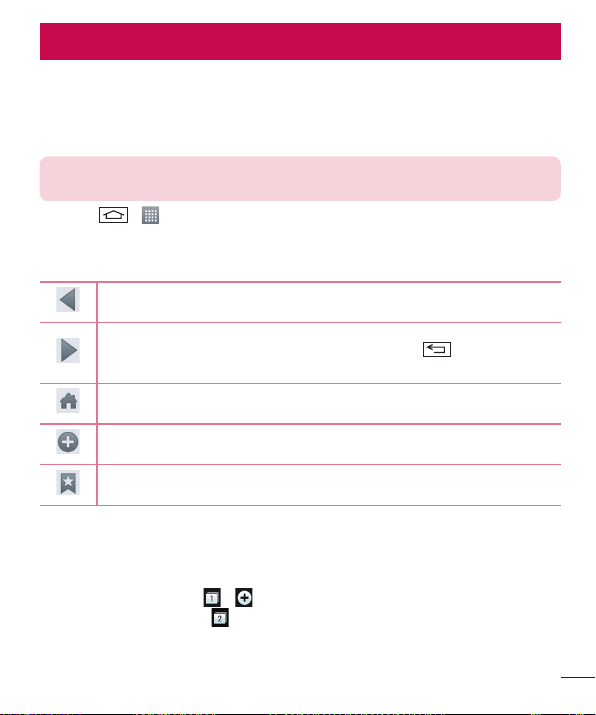
La Web
Internet
Utilice esta aplicación para navegar por Internet. Gracias al navegador podrá acceder rápidamente desde su
teléfono móvil a un mundo a todo color de juegos, música, noticias, deporte, entretenimiento y mucho más, en
cualquier lugar y sobre cualquier tema.
NOTA: se aplicarán cargos adicionales cuando se conecte a estos servicios y descargue
contenido. Compruebe los gastos de transmisión de datos con su proveedor de red.
1 Presione
Uso de la barra de herramientas Web
Deslice el dedo hacia arriba para abrirla.
Visualización de páginas Web
Presione el campo de dirección, escriba la dirección Web y presione Ir.
Apertura de una página
Para ir a la nueva página, presione > .
Para ir a otra página Web, presione
seleccionar.
> > ficha Aplicaciones > Internet.
Presione este icono para retroceder una página.
Presione este icono para ir a la siguiente página a la que se haya conectado después de la página
actual. Esto es lo contrario de lo que ocurre cuando presiona la tecla , que le devuelve a la
página anterior.
Presione este icono para acceder a la página de inicio.
Presione este icono para añadir una nueva ventana.
Presione este icono para acceder a los favoritos.
, desplácese hacia arriba o hacia abajo y presione la página que desee
71
Page 74

La Web
Búsqueda por voz en la Web
Presione en el campo de dirección, presione , diga una palabra clave y seleccione una de las que se le
sugieren.
NOTA: en función de su región y de su proveedor de servicios, es posible que esta
función no esté disponible.
Favoritos
Para añadir la página actual a sus favoritos, presione > Añadir a favoritos > Aceptar.
Para abrir una página Web guardada como favorita, presione
Historial
Presione > Historial para abrir una página Web de la lista de páginas visitadas recientemente. Para borrar
el historial, presione
> Borrar historial.
Chrome
Utilice Chrome para buscar información y navegar por páginas Web.
1 Presione
NOTA: en función de su región y su proveedor de servicios, es posible que esta
aplicación no esté disponible.
Visualización de páginas Web
Presione el campo Dirección e introduzca una dirección Web o un criterio de búsqueda.
Apertura de una página
Para ir a una nueva página, presione > Nueva pestaña.
Para ir a otra página Web, toque
seleccionar.
> > ficha Aplicaciones > Chrome.
, desplácese hacia arriba o hacia abajo y toque la página que desee
y seleccione una.
72
Page 75

Sincronización con otros dispositivos
Sincronice las fichas abiertas y los favoritos para utilizarlos con Chrome en otro dispositivo después de haber
iniciado sesión en la misma cuenta de Google.
Para ver las fichas abiertas en otros dispositivos, presione
Seleccione la página Web que desee abrir.
Para añadir favoritos, toque
.
> Otros dispositivos.
73
Page 76

Ajustes
En esta sección se ofrece una descripción general de los elementos que puede cambiar a través de los menús
de configuración del sistema del teléfono.
Para acceder al menú Ajustes:
Presione
- o Presione
Redes
< Wi-Fi >
Wi-Fi: con esta opción se activa la función Wi-Fi para conectarse a las redes Wi-Fi disponibles.
SUGERENCIA: Cómo obtener la dirección MAC
Para configurar una conexión en algunas redes inalámbricas con filtro MAC, tendrá que
introducir la dirección MAC del teléfono en el router.
Puede encontrar la dirección MAC en la siguiente interfaz de usuario: pulse
> ficha Aplicaciones > Ajustes > ficha Redes > Wi-Fi > > Wi-Fi avanzado >
Dirección MAC.
< Bluetooth >
Active y desactive la funcionalidad inalámbrica Bluetooth.
< Datos móviles >
Muestra el uso de los datos y el límite de uso de datos móviles establecido.
< Ajustes de llamadas >
Configure los ajustes de llamadas telefónicas, como el desvío de llamadas y otras funciones especiales que
ofrezca su proveedor.
Buzón de voz: permite seleccionar el servicio de buzón de voz del operador.
Marcación fija: para activar y reunir una lista con los números a los que se puede llamar desde el teléfono.
Necesitará el PIN2 que el operador le ha suministrado. Si crea una lista de marcación fija, sólo se podrán llamar
a los números que estén en esta lista desde el teléfono.
Pantalla emergente de llamada entrante: muestra la pantalla emergente de llamada entrante cuando se usan
la camara y los videos.
Rechazar llamada: permite activar la función de rechazo de llamadas. Elija entre el Modo de rechazo de
74
> > Ajustes del sistema.
> > ficha Aplicaciones > Ajustes.
>
Page 77

llamadas o Rechazar llamadas de.
Rechazar con mensaje: permite enviar un mensaje rápidamente cuando se rechaza una llamada. Esto es útil si
tiene que rechazar una llamada durante una reunión.
Ocultar identidad: oculta el nombre y el número de la persona que llama.
Desvío de llamadas: elija si desea desviar todas las llamadas o utilizar esta función sólo cuando la línea esté
ocupada, cuando no haya respuesta o cuando no tenga cobertura.
Respuesta automática: indique el tiempo antes de que el dispositivo manos libres conectado responda
automáticamente a la llamada entrante. Elija entre Deshabilitar, 1 segundo, 3 segundos y 5 segundos.
Vibración de conexión: el teléfono vibra cuando la otra parte responde a la llamada.
Guardar números desconocidos: agregue números desconocidos a los contactos después de una llamada.
Usar botón de apagado para finalizar llamadas: permite seleccionar cómo finalizar llamadas.
Restringidas: permite bloquear llamadas entrantes, salientes o internacionales.
Registro tiempos de llamadas: permite visualizar la duración de las llamadas, incluida la última llamada, las
llamadas salientes, las llamadas entrantes y todas las llamadas.
Configuración adicional: le permite modificar los ajustes siguientes:
Identificador de emisor: puede indicar si desea mostrar su número al receptor de la llamada.
Llamada en espera: si activa la llamada en espera, el dispositivo le avisará de que tiene una llamada en
espera cuando esté en otra llamada (depende del proveedor de red).
<Compartir y conectar>
NFC: el teléfono es un teléfono móvil con NFC. NFC (del inglés Near Field Communication, comunicación de
campo cercano) es una tecnología de conectividad inalámbrica que activa la comunicación de dos vías entre los
dispositivos electrónicos. Funciona a una distancia de unos pocos centímetros. Puede compartir su contenido
con una etiqueta NFC u otro dispositivo compatible con NFC simplemente tocándolos con su dispositivo. Si toca
una etiqueta NFC con su dispositivo, este mostrará el contenido de la etiqueta.
Para activar y desactivar NFC: desde la pantalla de inicio, toque y deslice el panel de notificaciones hacia
abajo con el dedo y, a continuación, seleccione el icono NFC para activarlo.
NOTA: se puede utilizar la aplicación NFC con el modo Avión activado.
Uso de NFC: para utilizar NFC, asegúrese de que el dispositivo esté activado, y si estuviera desactivado,
active NFC.
Android Beam: cuando esta función está activada, puede transmitir el contenido de una aplicación a otro
dispositivo compatible con NFC manteniendo ambos dispositivos cerca.
Basta con juntar los dispositivos (normalmente por la parte posterior) y tocar la pantalla. La aplicación determina
qué datos se transmiten.
75
Page 78

Ajustes
SmartShare Beam: active esta opcion para recibir contenido multimedia a traves de SmartShare Beam desde
tabletas o telefonos LG.
< Conexión a Redes >
Punto de acceso Wi-Fi: también puede utilizar el teléfono para proporcionar conexión móvil de banda ancha.
Cree un punto de acceso y comparta la conexión. Consulte "Cómo compartir la conexión de datos del
teléfono" para obtener más información.
Conexión a Internet mediante Bluetooth: permite configurar el teléfono para compartir su conexión a Internet.
Ayuda: presione para ver la información de ayuda acerca de las funciones Punto de acceso Wi-Fi y Conexión a
Internet mediante Bluetooth.
Modo avión: si cambia al modo avión, se desactivan todas las conexiones inalámbricas.
NOTA: debe establecer un PIN de bloqueo de pantalla o una contraseña antes de poder
usar el almacenamiento de credenciales.
Aplicación SMS predeterminada: le permite establecer la aplicación de SMS predeterminada.
VPN: muestra la lista de redes privadas virtuales (VPN) que se han configurado anteriormente. Permite agregar
distintos tipos de VPN.
Redes móviles: permite configurar las opciones de itinerancia de datos, operadores y modo de red, nombres de
puntos de acceso (APN), etc.
Sonido
Perfil de sonido: puede seleccionar entre Sonido, Vibración o Silencio.
Controles de Volumen: modifique los ajustes de volumen del teléfono para adaptarlos a sus necesidades y su
entorno.
Intensidad de vibración: permite definir la intensidad de la vibracion para las llamadas, notificaciones y las
respuestas al tacto.
Modo silencioso: configure su Modo silencioso.
Activar ahora modo silencio: presione el conmutador para activarlo o desactivarlo rápidamente.
Definir tiempo en silencio: presione el conmutador para activarlo o desactivarlo. También puede establecer
los días y las horas para activar automáticamente Modo silencioso.
Vibración: marque esta opción para activar la vibración cuando está activado el modo silencioso.
Ajustes de llamadas entrantes
Bloquear llamadas entrantes: active esta opción para bloquear todas las llamadas entrantes.
76
Page 79

Permitir llamadas repetidas: active esta opción para permitir una llamada que se repita antes de 3
minutos.
Listas de contactos permitidos: designe las llamadas de contactos que se permitirán.
Contestación automática a llamadas bloqueadas: establezca cómo desea responder automáticamente
a las llamadas silenciadas.
Ayuda: presione para ver información de ayuda en el modo silencioso.
Llamadas: establezca el tono de llamada para las llamadas. También puede añadir un tono de llamada
presionando
en la esquina derecha superior de la pantalla.
Sonido con vibración: active esta opción para que el teléfono vibre además de escucharse el tono al recibir
llamadas.
Vibración por llamada entrante: establece las opciones de vibración al recibir una llamada entrante.
Vibración suave: active esta opcion para incrementar gradualmente la vibracion hasta la intensidad ajustada
actualmente.
Notificaciones de voz: presione el conmutador Notificaciones de voz para activarlo o desactivarlo. Activado
habilita su dispositivo para la lectura de llamadas entrantes y mensajes automáticamente.
Notificaciones: le permite establecer el sonido de las notificaciones. También puede añadir un sonido
presionando
en la esquina derecha superior de la pantalla.
Táctil y sistema: le permite establecer la respuesta (tonos y/o vibración) mientras usa su dispositivo.
Pantalla
< Pantalla de inicio >
Establezca Seleccionar inicio, Tema (opcional), Fondo de pantalla, Efecto de pantalla, Permitir bucle de
la pantalla de inicio, Sólo vista vertical, Copia de seguridad y restaurar, Ayuda.
< Bloqueo de pantalla >
Tipo de bloqueo: establece un tipo de bloqueo de pantalla para proteger el teléfono. Abre una serie de
pantallas que le guía en la creación de un patrón de desbloqueo de pantalla. Set Ninguno, Deslizamiento,
Knock Code, Desbloquear cara, Patrón, PIN o Contraseña.
Si tiene habilitado el tipo de bloqueo patrón, cuando encienda el teléfono o active la pantalla, se le solicitará que
cree dibuje el patrón de desbloqueo para desbloquear la pantalla.
Efecto de pantalla: establece las opciones de efecto de pantalla. Seleccione entre Rocío, Agujero blanco.
77
Page 80

Ajustes
NOTA: el efecto de pantalla se convierte en efecto patrón si el bloqueo de pantalla se
establece en Patrón.
Fondo de pantalla: establece el fondo de pantalla de la pantalla de bloqueo. Selecciónelo desde Galería o
Galería de fondos de pantalla.
Accesos directos: le permite cambiar los accesos directos en la pantalla de bloqueo de deslizamiento.
Mostrar información de contacto: active esta opción para mostrar el nombre del propietario del dispositivo en
la pantalla de bloqueo. Presione
Temporizador de bloqueo: establece el tiempo que transcurrirá hasta que la pantalla se bloquee
automáticamente una vez se exceda el tiempo de espera.
Botón de encendido para bloquear: active esta opción para bloquear la pantalla al instante cuando se pulse la
tecla de encendido/bloqueo. Este ajuste anula el ajuste Temp. bloqueo segur.
< Botones táctiles frontales >
Establezca las teclas tactiles frontales mostradas en la parte inferior de todas las pantallas. Establezca las teclas
que se mostraran, su posicion en la barra y su aspecto. Seleccione las teclas y el orden, el tema y el fondo.
< PANTALLA >
Brillo: ajusta el brillo de la pantalla. Para obtener el mejor rendimiento de la batería, use el brillo más tenue que
le resulte cómodo.
Tiempo espera pantalla: establece el tiempo antes de que se agote el tiempo de la pantalla.
Efecto apagar pantalla: establece el efecto de apagado de la pantalla. Elija entre Reducir, Agujero negro y
TV retro.
Pantalla giratoria: active esta opción para que el teléfono gire la pantalla automáticamente en función de la
orientación del teléfono (retrato o paisaje).
Daydream: presione el conmutador Daydream para activarlo o desactivarlo. Activado permite que se muestre
el salvapantallas cuando el teléfono está durmiendo mientras está acoplado y/o en carga. Elija entre Alarmas,
Google Fotos.
< FUENTE >
Tipo de fuente: establece el tipo de fuente usado para el teléfono y los menús.
Tamaño de fuente: establece el tamaño de la fuente mostrada en el teléfono y los menús.
< ENCENDIDO INTELIGENTE >
Pantalla inteligente: active esta opción para que la pantalla se active cuando el dispositivo detecte sus ojos
mirando a la pantalla.
Smart video: active esta opción para pausar el vídeo cuando no detecte sus ojos mirando a la pantalla.
para introducir el texto que se mostrará como mensaje personal.
78
Page 81

< AJUSTES AVANZADOS >
Área de captura de pantalla: permite establecer el area de la captura de pantalla. Elija entre Capturar pantalla
completa o Capturar parte de la pantalla.
General
< Movimiento >
Pantalla encendida/apagada: active esta opción para habilitar Activar pantalla con el fin de encender y apagar
la pantalla. Presione dos veces rápidamente el centro de la pantalla para encenderla. Presione dos veces la
barra de estado, un área vacía en la pantalla de inicio o la pantalla de bloqueo para apagar la pantalla. Para
obtener mejores resultados, no mueva el teléfono usando la función Activar pantalla.
Llamada entrante pendiente: active esta opción para que al girar el teléfono se silencien las llamadas
entrantes.
Interrumpa o detenga la alarma: active esta opción para que al girar el dispositivo se interrumpa o se detenga
la alarma.
Introducir pausa en vídeo: active esta opción para que el girar el dispositivo el vídeo que se está
reproduciendo actualmente quede en pausa.
Ayuda: abre una guía de ayuda sobre cómo usar las funciones Movimiento de su dispositivo.
Calibración del sensor de movimiento: le permite mejorar la precisión de la inclinación y la velocidad del
sensor.
< Operación con una mano >
Teclado de marcación: active esta opción para mover el teclado de marcación hacia la derecha o la izquierda
del dispositivo. Tan solo presione la flecha para moverlo a un lado o al otro.
Teclado LG: active esta opción para mover el teclado hacia la derecha o la izquierda del dispositivo. Tan solo
presione la flecha para moverlo a un lado o al otro.
Pantalla de bloqueo: active esta opción para que pueda mover el teclado de pantalla de bloqueo mediante PIN
hacia la derecha o la izquierda del dispositivo. Tan solo presione la flecha para moverlo a un lado o al otro.
Ayuda: muestra información acerca de la operación con una mano.
< Almacenamiento >
ALMACENAMIENTO INTERNO: permite ver el uso del almacenamiento interno.
TARJETA SD: permite comprobar el espacio total disponible en la tarjeta SD. Toque Desactivar tarjeta SD para
extraer la tarjeta con seguridad. Borre la tarjeta SD si desea eliminar todos sus datos.
79
Page 82

Ajustes
< Batería >
INFORMACIÓN SOBRE LA BATERÍA
La información sobre la carga de la batería se muestra forma de gráfico de la batería junto con el porcentaje de
carga restante y su estado.
Toque el icono de carga de la batería para mostrar la pantalla de uso de la batería con el fin de ver el nivel de
uso de la batería y sus detalles de uso. Muestra los componentes y las aplicaciones que están usando el mayor
porcentaje de alimentación de batería. Presione una de las entradas para ver más información detallada.
Barra de estado del porcentaje de la batería: active esta opción para mostrar el porcentaje de nivel de la
batería en la barra de estado junto al icono de la batería.
AHORRO DE ENERGÍA
Presione el conmutador Ahorro de Energía para activarlo o desactivarlo. Presione Ahorro de Energía para
acceder a los siguientes ajustes:
Activar Ahorro de Energía: establece el nivel de porcentaje de carga de la batería que activará
automáticamente Ahorro de Energía. Elija entre Inmediatamente, 10% batería, 20% batería, 30% batería y 50%
batería.
Ayuda: presione para ver información de ayuda acerca del ahorro de batería.
< Aplicaciones >
Ver y gestionar sus aplicaciones.
< Tocar y pagar >
Cuando la conectividad NFC esté activada, puedes utilizar la función Tocar y pagar para comprar artículos con
solo tocar un lector de la caja registradora con tu teléfono.
< Cuentas y sincronización >
Permite que las aplicaciones sincronicen datos en un segundo plano, tanto si está trabajando con ellas como si
no. Si desactiva esta opción, puede ahorrar batería y reducir (aunque no eliminar) el uso de datos.
< Modo de Invitado >
Para proteger su privacidad o limitar el uso que sus hijos puedan hacer de determinadas aplicaciones, puede
utilizar el Modo de Invitado.
Cuando les preste su teléfono a otras personas, puede limitar las aplicaciones que se muestran.
Por anticipado, establezca el Modo de Invitado y personalice las opciones.
< Ubicación >
Al activar el servicio de ubicación, el teléfono determina su ubicación aproximada mediante el GPS, la conexión
Wi-Fi y las redes móviles.
80
Page 83

Modo: permite establecer el modo de ubicación en Alta exactitud, Ahorro de batería y Solamente sensores
del dispositivo.
< Seguridad >
Encriptar teléfono: le permite encriptar datos en el teléfono a efectos de seguridad. Se le solicitará que
introduzca un PIN o contraseña para descifrar su teléfono cada vez que lo encienda.
Encriptar almacenamiento de tarjeta SD: le permite encriptar los datos de la tarjeta SD en el teléfono a
efectos de seguridad.
Bloqueo de tarjeta SIM: bloquea la tarjeta SIM o cambia el PIN de la tarjeta SIM.
Escritura de contraseña visible: muestra el último carácter de la contraseña oculta a medida que la escribe.
Administradores de dispositivos: permite visualizar o desactivar los administradores del teléfono.
Orígenes desconocidos: ajuste predeterminado para instalar aplicaciones distintas de Play Store.
Verificar aplicaciones: no permitir o advertir antes de la instalación de aplic. que puedan causar daño.
Tipo de almacenamiento: Hardware.
Credenciales de confianza: muestra certificados de autenticación de confianza.
Instalar desde memoria: permite instalar certificados encriptados.
Borrar certificados: elimina todos los certificados.
< Idioma y teclado >
Utilice los ajustes de Idioma y teclado para seleccionar el idioma y la región del texto del teléfono y para
configurar el teclado en pantalla, incluidas las palabras que ha añadido al diccionario.
< Copia de seguridad y reinicio >
Cambie los ajustes para administrar la configuración y los datos.
Copia de seguridad de datos: establezca este valor para hacer una copia de seguridad de sus ajustes y datos
de aplicaciones en el servidor de Google.
Cuenta copia seguridad: establezca esta opción para realizar una copia de seguridad de su cuenta.
Restauración automática: defina esta opción para restaurar sus ajustes y datos de aplicación, cuando tenga
que reinstalar las aplicaciones en el dispositivo.
Servicio LG Backup: realiza una copia de seguridad de toda la información del dispositivo y la restaura en caso
de que se pierdan o se sustituyan los datos.
Restaurar datos de fábrica: restablece los ajustes con los valores de fábrica y borra todos sus datos. Si
restablece el teléfono de esta forma, se le solicitará que vuelva a introducir la misma información que la primera
vez que inició Android.
81
Page 84

Ajustes
< Fecha y hora >
Utilice los ajustes de Fecha y hora para establecer cómo se visualizarán las fechas. También puede utilizar
estos ajustes para establecer su propia hora y zona horaria en vez de obtener la hora actual de la red móvil.
< Accesibilidad >
Utilice los ajustes de Accesibilidad para configurar cualquier complemento de accesibilidad que haya instalado
en el teléfono.
< Conexión a PC >
Seleccionar método de conexión USB: establezca el modo deseado: Cargar teléfono, Sincronizar medios
(MTP), Anclaje a red, Software LG o Enviar imagen (PTP).
Preguntar al conectar: se pregunta el modo de conexión USB al conectarse a un ordenador.
Ayuda: ayuda con la conexión USB.
PC Suite: active esta opción para utilizar LG PC Suite con la conexión Wi-Fi. Tenga en cuenta que la red Wi-Fi
debería estar conectada para usar LG PC Suite a través de una conexión Wi-Fi.
Ayuda: ayuda con el software LG.
< Accesorios >
Carcasa QuickWindow: active esta opción para habilitar funciones como música, tiempo y alarma en una vista
pequeña al usar la carcasa QuickWindow.
Auriculares Plug & Pop: establece la función Plug & Pop para auriculares. El panel de aplicaciones se mostrará
automáticamente al conectar los auriculares. Presione Ajustes panel de aplicaciones para cambiar las
aplicaciones que desee habilitar.
< Impresión >
Permite imprimir el contenido de determinadas pantallas (como páginas Web mostradas en Chrome) en una
impresora conectada a la misma red Wi-Fi que el dispositivo Android.
< Acerca del teléfono >
Podrá ver la información legal y comprobar el estado del teléfono y su versión de software.
82
Page 85

Software para PC (LG PC Suite)
El software para PC "LG PC Suite" es un programa que le ayuda a conectar su dispositivo a un PC a través de
un cable USB y una conexión Wi-Fi. Una vez conectado, puede utilizar las funciones del dispositivo desde el PC.
Por medio de “LG PC Suite”, puede...
t Administrar y reproducir su contenido multimedia (música, películas y fotos) desde un PC.
t Enviar contenido multimedia a su dispositivo.
t Sincronizar datos (calendarios, contactos, favoritos) entre un dispositivo y un PC.
t Realizar copia de seguridad de las aplicaciones que tiene en el teléfono.
t Actualizar el software de su dispositivo.
t Hacer copias de seguridad y restablecer los datos del dispositivo.
t Reproducir contenido multimedia del ordenador desde el dispositivo.
t Hacer copia de seguridad y crear y editar las notas del dispositivo
NOTA: puede utilizar el menú Ayuda de la aplicación para aprender a utilizar la aplicación
“LG PC Suite”.
Instalación del software para PC “LG PC Suite”
Puede descargar el software para PC “LG PC Suite” de la página Web de LG.
1 Diríjase a www.lg.com y seleccione un país.
2 Vaya a Posventa > SERVICIO POSVENTA MÓVILES > Teléfonos móviles LG > seleccione el modelo
o
vaya a Posventa > Móviles > seleccione el modelo.
3 Haga clic en Sincronización con PC en MANUALES Y DESCARGAS, y haga clic en DESCARGAR para
descargar el software para PC "LG PC Suite".
Requisitos del sistema para el software para PC "LG PC Suite"
t Sistema operativo: Windows XP (Service pack 3) 32 bits, Windows Vista, Windows 7, Windows 8
t CPU: procesador de al menos 1GHz
t Memoria: al menos 512MB de RAM
t Tarjeta gráfica: resolución a color de 1024x768, 32bits o superior
t Disco duro: 500MB o más de espacio libre en disco duro (es posible que necesite más espacio libre en
disco, según el volumen de los datos almacenados.)
t Software necesario: controladores LG integrados, Windows Media Player 10 o superior
83
Page 86

Software para PC (LG PC Suite)
NOTA: controlador USB de LG integrado
El controlador USB de LG integrado es necesario para conectar un dispositivo LG y un
ordenador, y se instala automáticamente al instalar la aplicación para PC "LG PC Suite".
Sincronización del dispositivo con el PC
Para una mayor comodidad, los datos del dispositivo y del PC se pueden sincronizar fácilmente por medio del
software para PC "LG PC Suite". Se pueden sincronizar los contactos, los calendarios y los favoritos.
El procedimiento es el siguiente:
1 Conecte el teléfono al ordenador. (utilice un cable USB o una conexión Wi-Fi).
2 Cuando aparezca Seleccionar método de conexión USB, seleccione Software LG.
3 Después de establecer conexión, ejecute el programa y seleccione la sección del teléfono de la categoría
correspondiente, en la parte izquierda de la pantalla.
4 Haga clic en Información personal para seleccionarlo.
5 Active esta opción del contenido que desee sincronizar y haga clic en el botón Sincronización.
NOTA: para sincronizar el teléfono con el PC, debe instalar LG PC Suite en el PC. Consulte
las páginas anteriores para obtener instrucciones sobre cómo instalar LG PC Suite.
Mover contactos de su dispositivo viejo al nuevo
1 Exporte los contactos como un archivo CSV desde el dispositivo antiguo al ordenador mediante un
programa de sincronización.
2 Primero, instale "LG PC Suite" en el PC. Ejecute el programa y conecte el teléfono móvil Android al
ordenador mediante un cable USB.
3 En el menú superior, seleccione Dispositivo > Importar al dispositivo > Importar contactos.
4 Aparecerá una ventana emergente para seleccionar el tipo de archivo y un archivo para importar.
5 En la ventana emergente, haga clic en Seleccionar un archivo y aparecerá el Explorador de Windows.
6 Seleccione el archivo de contactos que se va a importar al Explorador de Windows y haga clic en Abrir.
7 Haga clic en OK.
8 Aparecerá una ventana emergente Field mapping (Asignación de campo) para vincular los contactos de
su dispositivo y los nuevos datos de contactos.
9 Si surge un conflicto entre los datos de los contactos de su PC y los contactos del dispositivo, haga las
selecciones o modificaciones necesarias en LG PC Suite.
10 Haga clic en Aceptar.
84
Page 87

Actualización de software del teléfono
Actualización de software del teléfono
Actualización de software de teléfonos móviles LG desde Internet
Para obtener más información acerca del uso de esta función, visite http://www.lg.com/common/index.jsp
seleccione el país y el idioma.
Esta opción le permite actualizar cómodamente el firmware del teléfono con la última versión desde Internet, sin
necesidad de visitar ningún centro de servicios. Esta característica sólo estará disponible siempre y cuando LG
publique una nueva versión de firmware para ese teléfono.
El programa de actualización del firmware del teléfono móvil requiere la atención del usuario durante todo el
proceso de actualización. Antes de realizar cualquier acción, asegúrese de entender todas las instrucciones y
notas. Si extrae el cable de datos USB durante la actualización puede causar daños importantes en el teléfono
móvil.
NOTA: LG se reserva el derecho de ofrecer actualizaciones de firmware únicamente para
modelos seleccionados según lo estime oportuno, y no garantiza la disponibilidad de una
versión actualizada del firmware para todos los modelos de teléfono.
Actualización inalámbrica del software de teléfonos móviles LG
Esta función le ayuda a actualizar cómodamente el software del dispositivo con una nueva versión a través
de OTA, sin tener que conectarse mediante un cable de datos USB. Esta característica sólo estará disponible
siempre y cuando LG publique una nueva versión de firmware para ese teléfono.
En primer lugar, debe comprobar la versión del software del teléfono móvil: Ajustes > ficha General > Acerca
del teléfono > Actualizar SW > Actualización de SW > Compruebe si existe nuevo SW.
NOTA: los datos personales del medio de almacenamiento interno del teléfono, incluida
la información sobre la cuenta de Google y cualquier otra cuenta, los datos y ajustes
del sistema y de las aplicaciones, cualquier aplicación descargada y la licencia DRM,
podrían eliminarse en el proceso de actualización del software del teléfono. Por tanto,
LG le recomienda que realice una copia de seguridad de sus datos personales antes de
actualizar el software del teléfono. LG no se responsabiliza de las posibles pérdidas de
datos personales.
y
NOTA: esta función depende del proveedor de servicios de red, la región y el país.
85
Page 88

Acerca de la guía de usuario
Acerca de la guía de usuario
t Antes de utilizar su dispositivo, lea detenidamente este manual. De esta forma, se asegurará de utilizar el
teléfono correctamente y de forma segura.
t Algunas de las imágenes y capturas de pantalla indicadas en esta guía pueden diferir con respecto a su
teléfono.
t Su contenido puede diferir del producto final o del software proporcionado por sus operadores de telefonía
o proveedores de servicios. Este contenido está sujeto a cambios sin previo aviso. Para acceder a la última
versión de este manual, visite el sitio Web de LG en www.lg.com.
t Las aplicaciones y funciones de su teléfono pueden variar en función de su país, su región o sus
especificaciones de hardware. LG no se hace responsable de ningún problema de rendimiento resultante del
uso de aplicaciones desarrolladas por proveedores distintos de LG.
t LG no se hace responsable de ningún problema de rendimiento o incompatibilidad resultante de la edición
de los ajustes del registro o de la modificación del software del sistema operativo. Cualquier intento de
modificación del sistema operativo puede producir un funcionamiento inesperado del dispositivo o de sus
aplicaciones.
t La licencia del software, audio, fondo de pantalla, imágenes y demás medios suministrados con su dispositivo
es de uso limitado. Si extrae y utiliza estos materiales para uso comercial o de cualquier otro tipo, es posible
que esté incurriendo en una infracción de los derechos del copyright. Como usuario, es el único responsable
del uso ilícito del material multimedia.
t Es posible que se apliquen cargos adicionales por los servicios de datos, como mensajería, carga y descarga,
sincronización automática o los servicios de ubicación. Para evitar el cobro de dichos cargos, seleccione un
plan de datos adecuado a sus necesidades. Póngase en contacto con su proveedor de servicios para obtener
más información.
Marcas comerciales
t LG y el logotipo de LG son marcas comerciales registradas de LG Electronics.
t Las demás marcas comerciales y copyright son propiedad de sus respectivos propietarios.
DivX HD
ACERCA DE DIVX VIDEO: DivX® es un formato de vídeo digital creado por DivX, LLC, una empresa subsidiaria
de Rovi Corporation. Este dispositivo cuenta con la certificación oficial DivX Certified®, que obtienen solo
86
Page 89

dispositivos que superan las rigurosas pruebas de reproducción de vídeo DivX. Visite divx.com para obtener más
información y herramientas de software para convertir sus archivos a vídeo DivX.
ACERCA DE DIVX VIDEO-ON-DEMAND: este dispositivo DivX Certified
®
deberá registrarse para poder
reproducir las películas DivX Video-on-Demand (VOD) que haya comprado. Para obtener el código de registro,
localice la sección DivX VOD en el menú de configuración del dispositivo. Visite vod.divx.com para obtener más
información sobre cómo completar el registro.
DivX Certified
DivX
®
para reproducir vídeo DivX® hasta HD 720p, incluido el contenido premium.
®
, DivX Certified® y los logotipos asociados son marcas comerciales de Rovi Corporation o sus
empresas subsidiarias y se utilizan con licencia.
Dolby Digital Plus
Fabricado bajo licencia de Dolby Laboratories. Dolby, Dolby Digital Plus y el símbolo de la doble D son
marcas comerciales de Dolby Laboratories.
Aviso: software de código fuente abierto
Para obtener el código fuente correspondiente a GPL, LGPL, MPL y otras licencias de
código fuente abierto, visite http://opensource.lge.com/
Todos los términos de licencia, avisos y avisos de exención de responsabilidad están
disponibles para su descarga con el código fuente.
87
Page 90
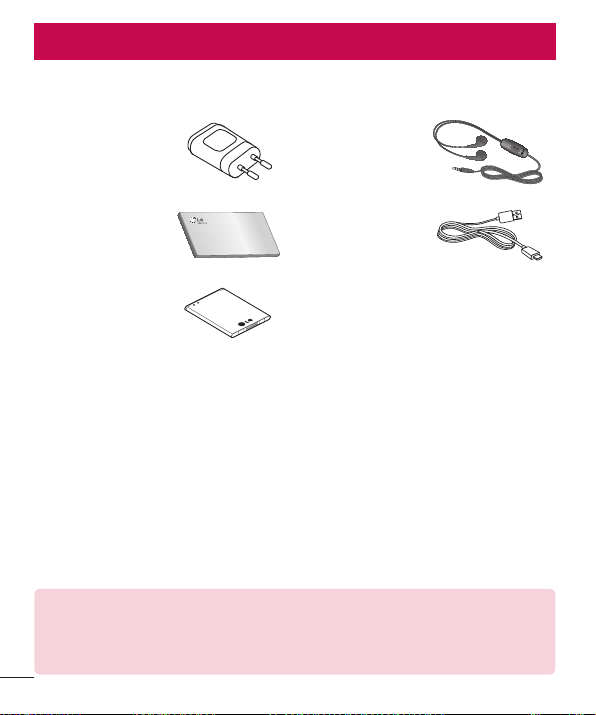
Accesorios
Estos accesorios están disponibles para usarse con este teléfono. (Los elementos que se describen a
continuación pueden ser opcionales.)
Adaptador de viaje
Guía de inicio rápido Cable de datos
Batería
NOTA:
t Utilice siempre accesorios LG originales.
t Si no lo hace, la garantía puede quedar anulada.
t Los accesorios pueden variar en las distintas regiones.
88
Auriculares estéreo
Page 91
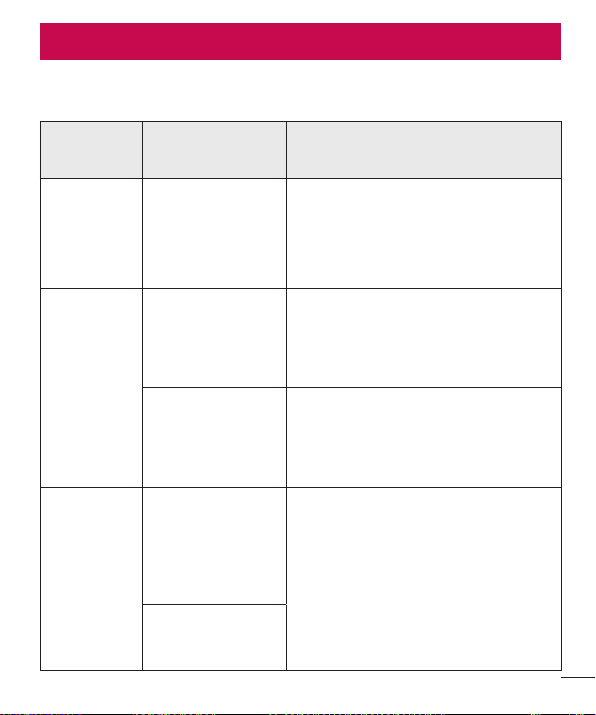
Resolución de problemas
En este capítulo se describen algunos problemas que se pueden producir cuando use el teléfono. Para
solucionar algunos de ellos, deberá llamar a su proveedor de servicios, aunque la mayoría de problemas podrá
solucionarlos usted mismo.
Mensaje Causas posibles Soluciones posibles
No se ha insertado
Error de
tarjeta SIM
Sin conexión
de red/Se ha
perdido la
conexión de
red.
Los códigos
no coinciden
la tarjeta SIM en
el teléfono o está
insertada de forma
incorrecta.
Señal débil o el
dispositivo está
fuera de la red
del proveedor de
servicios.
El operador ha
aplicado nuevos
servicios.
Para cambiar
un código de
seguridad, debe
volver a introducir el
código nuevo para
confirmarlo.
Los dos códigos que
ha introducido no
coinciden.
Asegúrese de que la tarjeta SIM se ha
insertado correctamente.
Muévase hacia una ventana o a un área
abierta. Compruebe el mapa de cobertura
del operador de red.
Compruebe si la tarjeta SIM tiene más
de 6-12 meses de antigüedad. Si es así,
cambie la tarjeta SIM en la oficina de su
proveedor de red. Póngase en contacto con
su proveedor de servicios.
Si pierde el código, póngase en contacto
con el proveedor de servicios.
89
Page 92

Resolución de problemas
Mensaje Causas posibles Soluciones posibles
No se pueden
establecer
aplicaciones.
Llamadas no
disponibles
No se puede
encender el
teléfono
90
El proveedor de
servicios no admite
la función o requiere
registrarse.
Error de marcación Red nueva no autorizada.
Se ha insertado una
nueva tarjeta SIM.
Límite de cargos por
prepago alcanzado.
La tecla Activar/
Desactivar se
ha pulsado muy
rápidamente.
La batería no está
cargada.
Póngase en contacto con su proveedor de
servicios.
Compruebe las nuevas restricciones.
Póngase en contacto con el proveedor de
servicios o restablezca el límite con PIN2.
Pulse la tecla Activar/Desactivar al menos
durante dos segundos.
Cargue la batería. Compruebe el indicador
de carga en la pantalla.
Page 93

Mensaje Causas posibles Soluciones posibles
Error al
cargar
Número no
permitido
No se pueden
recibir/enviar
SMS ni fotos
Los archivos
no se abren
La batería no está
cargada.
La temperatura
exterior es
demasiado alta o
baja.
Problema de
contacto
No hay tensión Enchufe el cargador en una toma distinta.
Cargador defectuoso Cambie el cargador.
Cargador erróneo Utilice sólo accesorios de LG originales.
La función Marcación
fija está activada.
Memoria llena Borre algunos mensajes del teléfono.
Formato de archivo
no compatible
Cargue la batería.
Asegúrese de que el teléfono se carga a
temperatura normal.
Compruebe la conexión del cargador al
teléfono.
Compruebe el menú Ajustes y desactive la
función.
Compruebe los formatos de archivo
admitidos.
91
Page 94

Resolución de problemas
Mensaje Causas posibles Soluciones posibles
La pantalla no
se enciende
cuando
recibo una
llamada.
Sin sonido Modo de vibración
El dispositivo
se bloquea
Problema del sensor
de proximidad
Problema de
software intermitente
92
Si utiliza una película o carcasa de
protección, asegúrese de no tapar el
área que rodea al sensor de proximidad.
Asegúrese de que el área de alrededor del
sensor de proximidad está limpia.
Compruebe el estado de configuración del
menú de sonido para asegurarse de que no
está en modo silencio o de vibración.
Intente actualizar el software a través del
sitio Web.
Page 95

Preguntas frecuentes
Categoría
Subcategoría
BT
Bluetooth
Dispositivos
Datos
Contactos
Copia de
seguridad
Datos
Sincronización
Datos
Sincronización
Google™
Service
Inicio de
sesión de
Gmail
Google™
Service
Cuenta de
Google
Pregunta Respuesta
Puede conectar un dispositivo de audio
¿Cuáles son las funciones
disponibles a través de
Bluetooth?
¿Cómo puedo realizar
una copia de seguridad
de los contactos?
¿Es posible configurar
una sincronización
unidireccional con Gmail?
¿Es posible sincronizar
todas las carpetas de
correo electrónico?
¿Tengo que iniciar sesión
en Gmail siempre que
quiera tener acceso a
Gmail?
¿Es posible filtrar los
correos electrónicos?
Bluetooth, como unos auriculares estéreo/
mono o un kit de manos libres para coche.
Asimismo, cuando un servidor FTP está
conectado a un dispositivo compatible,
puede compartir contenidos almacenados
en el medio de almacenamiento.
Los contactos se pueden sincronizar entre el
teléfono y Gmail™.
Solo está disponible la sincronización
bidireccional.
La carpeta Recibidos se sincroniza
automáticamente. Puede ver otras
carpetas presionando la tecla Menú
y seleccionando Carpetas para elegir una
carpeta.
Una vez que haya iniciado sesión en Gmail,
no necesitará volver a hacerlo.
No, el filtrado de correos electrónicos no se
puede realizar a través del teléfono.
93
Page 96

Preguntas frecuentes
Categoría
Subcategoría
Función del
teléfono
Correo
electrónico
Función del
teléfono
Tono
Función del
teléfono
Hora del
mensaje
Función del
teléfono
Navegación
Función del
teléfono
Sincronización
Pregunta Respuesta
¿Qué ocurre cuando
ejecuto otra aplicación
mientras escribo un
correo electrónico?
¿Hay algún límite de
tamaño de archivo para
cuando desee utilizar un
archivo .MP3 como tono?
Mi teléfono no muestra
la hora de recepción de
mensajes anteriores a
24 horas. ¿Cómo puedo
cambiarlo?
¿Es posible instalar otra
aplicación de navegación
en el teléfono?
¿Es posible sincronizar
los contactos de todas
mis cuentas de correo
electrónico?
El correo electrónico se guardará
automáticamente como borrador.
No hay ningún límite de tamaño de archivo.
Sólo podrá ver la hora de recepción de los
mensajes recibidos durante el día en curso.
Se puede instalar y utilizar cualquier
aplicación que esté disponible en Play
Store™ y que sea compatible con el
hardware.
Sólo se pueden sincronizar los contactos de
Gmail y MS Exchange Server (servidor de
correo electrónico empresarial).
94
Page 97

Categoría
Subcategoría
Función del
teléfono
Espera y
pausa
Función del
teléfono
Seguridad
Pregunta Respuesta
Si ha transferido un contacto con las
funciones de espera y pausa guardadas
en el número, no podrá utilizar dichas
funciones. Necesitará volver a guardar cada
¿Es posible usar la opción
de espera y pausa al
guardar un número de
teléfono?
¿Cuáles son las funciones
de seguridad del
dispositivo?
número.
Cómo guardar un número con la opción de
espera y pausa:
1. En la pantalla de inicio, presione el icono
Teléfono
2. Marque el número y, a continuación,
presione la tecla Menú
3. Presione Añadir pausa de dos
segundos o Añadir espera.
Puede configurar el teléfono para que le pida
que introduzca un patrón de desbloqueo
para poder utilizarlo.
.
.
95
Page 98

Preguntas frecuentes
Categoría
Subcategoría
Función del
teléfono
Desbloqueo
Patrón
Pregunta Respuesta
1. Desde la pantalla de inicio, presione la
tecla Menú
2. Presione Ajustes del sistema > ficha
Pantalla > Bloqueo de pantalla.
3. Presione Tipo de bloqueo > Patrón. La
primera vez que lo configure aparecerá
un breve tutorial sobre la creación de un
patrón de desbloqueo.
4. Configúrelo dibujando el patrón una vez y
después otra vez para confirmarlo.
¿Cómo se crea el patrón
de desbloqueo?
Precauciones que debe tomar si usa el
patrón de bloqueo.
Es muy importante que recuerde el patrón
de desbloqueo que ha establecido. No
podrá acceder al teléfono si utiliza un
patrón incorrecto cinco veces. Tiene cinco
oportunidades para introducir el patrón de
desbloqueo, el PIN o la contraseña. Si ha
agotado las cinco oportunidades, puede
volver a intentarlo tras 30 segundos. (Otra
opción es preestablecer el PIN de copia de
seguridad y usar el código PIN de copia de
seguridad para desbloquear el patrón.)
.
96
Page 99

Categoría
Subcategoría
Función del
teléfono
Desbloqueo
Patrón
Función del
teléfono
Memoria
Función del
teléfono
Compatibilidad
de idiomas
Pregunta Respuesta
Si ha olvidado el patrón:
Si ha iniciado sesión en su cuenta de
Google desde el teléfono pero ha cometido
cinco errores al introducir el patrón, toque
el botón habilitado en caso de que haya
olvidado su patrón. A continuación, se le
¿Qué debo hacer si olvido
el patrón de desbloqueo y
no he creado la cuenta de
Google en el teléfono?
¿Sabré que la memoria
está llena?
¿Es posible cambiar el
idioma del teléfono?
solicitará que inicie sesión en su cuenta de
Google para desbloquear el teléfono. Si
no ha creado una cuenta de Google en el
teléfono o la ha olvidado, necesitará realizar
un restablecimiento completo.
Precaución: si realiza un restablecimiento
a los ajustes de fábrica, se eliminarán
todas las aplicaciones y los datos de
usuario. Recuerde realizar una copia de
seguridad de todos los datos importantes
antes de realizar un restablecimiento a
los ajustes de fábrica.
Sí, recibirá una notificación.
El teléfono tiene capacidades en varios
idiomas.
Para cambiar el idioma:
1. Desde la pantalla de inicio, presione
la tecla Menú
Ajustes del sistema.
2. Presione la ficha General > Idioma y
teclado > Idioma.
3. Presione en el idioma que desee.
y, a continuación,
97
Page 100

Preguntas frecuentes
Categoría
Subcategoría
Función del
teléfono
VPN
Función del
teléfono
Tiempo de
espera de la
pantalla
Función del
teléfono
Wi-Fi y red
móvil
Función del
teléfono
Pantalla
principal
Pregunta Respuesta
La configuración del acceso VPN es
¿Cómo configuro una red
VPN?
La pantalla se apaga
tras solo 15 segundos.
¿Cómo puedo cambiar la
cantidad de tiempo que
transcurre hasta que se
apaga la luz de fondo?
Cuando estén disponibles
tanto la conexión Wi-Fi
como la red móvil,
¿qué servicio utilizará el
teléfono?
¿Es posible eliminar una
aplicación de la pantalla
principal?
diferente para cada empresa. Para
configurar el acceso VPN desde el teléfono,
el administrador de la red de la empresa
deberá proporcionarle los detalles.
1. Desde la pantalla de inicio, presione la
tecla Menú
2. Presione Ajustes del sistema > ficha
Pantalla.
3. Presione Tiempo espera pantalla.
4. Presione sobre el tiempo de espera
que prefiera para la luz de fondo de la
pantalla.
Al utilizar datos, el teléfono usará la conexión
Wi-Fi de forma predeterminada (si está
activada en el teléfono). No obstante, no se
notificará cuando el teléfono cambie de una
conexión a otra.
Para saber qué conexión se está usando,
compruebe el icono de red móvil o Wi-Fi de
la parte superior de la pantalla.
Sí. Sólo tiene que tocar de manera continua
el icono hasta que aparezca el icono de
papelera en la parte superior derecha de
la pantalla. A continuación, sin levantar el
dedo, arrastre el icono hasta la papelera.
.
98
